Samsung UE39F5000AW, UE50F5000AW, UE32F5000AW, UE46F5000AW, UE42F5000AW User Manual [cz]
...
E-MANUAL
Thank you for purchasing this Samsung
product. To receive more complete service,
please register your product at
www.samsung.com/register
Model __________ Serial No. ____________

Obsah
Nastavení kanálů
• PoužitítlačítkaINFO(PrůvodceTeďDalší) 1
• Uloženíkanálůdopaměti 2
• Používánínabídkykanálů 6
• Zamykáníprogramů 19
• Dalšífunkce 21
Základní funkce
• Změnapřednastavenéhorežimuobrazu 32
• Úpravanastaveníobrazu 33
• Změnamožnostínastaveníobrazu 40
• Změnapřednastavenéhorežimuzvuku 46
• Úpravanastavenízvuku 47
• Výběrrežimuzvuku 54
Základní nastavení
• Provedenípočátečníhonastavení 55
• Nastaveníčasu 56
• Použitíčasovačevypnutí 58
• Nastaveníčasovačezapnutíavypnutí 59
• Ekořešení 64
• Dalšífunkce 66
Rozšířené nastavení
• PoužíváníSeznamuzdrojů 70
• PřipojenízařízeníUSB 71
• PoužitífunkceMediaContents 77
• Přehrávánífotografií/videa/hudby 79
Další informace
• Zobrazenípříručkye-Manual 87
• PoužíváníAutomatickédiagnostiky 88
• Aktualizacesoftwaru 90
• ZměnaRežimupoužití 92
• ZobrazeníKontaktuSamsung 93
• PoužíváníRežimu„Sport” 94
• Používánísatelitníhosystému 95
• Používánípevnésítě 103

❑ Použití tlačítka INFO (Průvodce Teď&Další)
Zobrazení identifikuje aktuální kanál a stav některých nastavení zvuku a videa.
Průvodce Teď & Další zobrazuje denní televizní program pro jednotlivé kanály
podle vysílacího času.
Když stisknete tlačítko INFO, vhorní části obrazovky se zobrazí informační
N
záhlaví kanálů. Když poté stisknete tlačítko ENTER
podrobnosti oprogramu.
●
Pomocí tlačítek ◄, ► zobrazíte informace opožadovaném programu při
sledování aktuálního kanálu.
●
Pomocí tlačítek ▲, ▼ zobrazíte informace pro ostatní kanály.
, zobrazí se
E
▶
Čeština
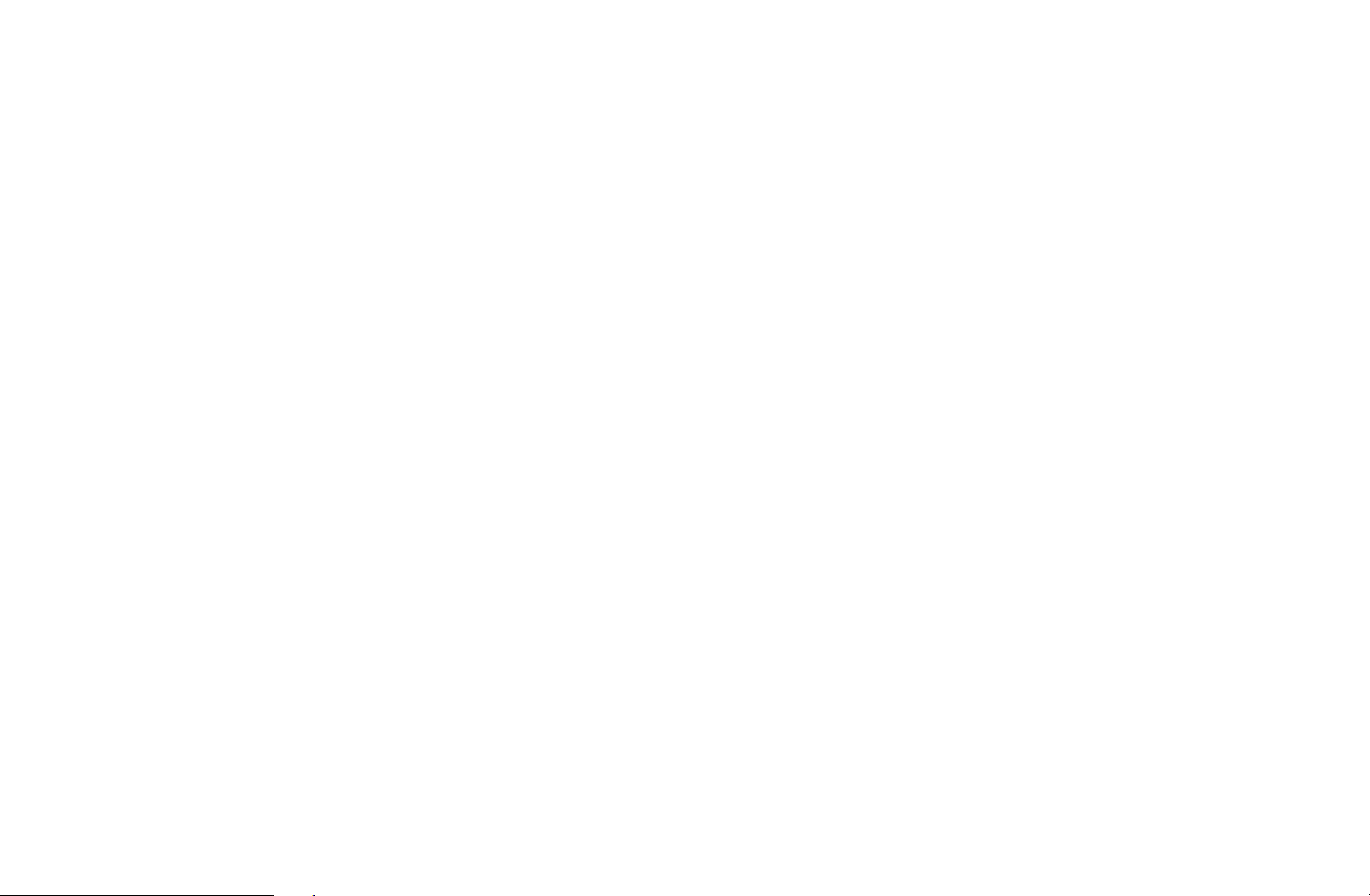
❑Uložení kanálů do paměti
■Anténa
MENU
O
Než televizor začne ukládat do paměti dostupné kanály, je nutné zadat typ zdroje
signálu připojeného ktelevizoru.
m
Živé vysílání
→
Anténa
→
ENTER
→
E
◀ ▶
Čeština

■Automatické ladění
(podle země)
MENU
O
Automaticky přidělená čísla programů nemusejí odpovídat skutečným nebo
N
požadovaným číslům programů. Jestliže je kanál uzamčen, zobrazí se okno
pro zadání kódu PIN.
●
Automatické ladění
Anténa (Anténa / Kabel): Zvolte jako zdroj pro ukládání anténu.
Vyberete-li možnost Anténa, kanál se automaticky vyhledá auloží se do
◀ ▶
N
paměti televizoru.
Typ kanálu (Dig. a Anal. / Digitální / Analogové): Vyberte zdroj kanálu, který
se má uložit do paměti.
m
Živé vysílání
→
Automatické ladění
→
ENTER
→
E
Čeština
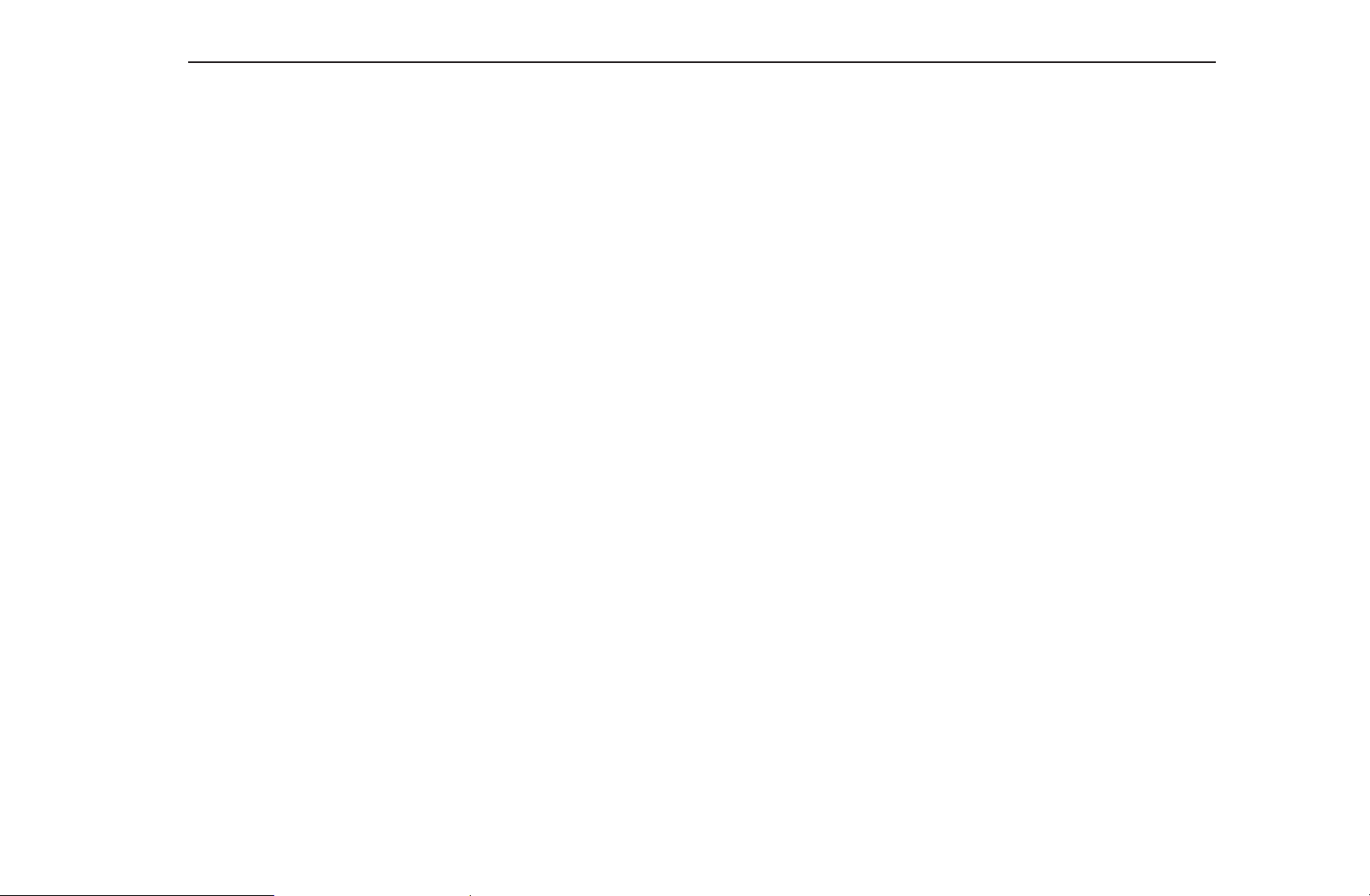
Vyberete-li možnost Kabel
–
Výběr operátora (podle země): Výběr poskytovatele kabelových služeb.
–
Režim vyhled.: Slouží kvyhledání všech kanálů saktivními stanicemi a
jejich uložení do televizoru.
Nastavíte-li možnost Rychlé, můžete ručně, stisknutím tlačítka
N
dálkového ovladače, nastavit položky Síť, Síťové ID, Kmitočet,
Modulace a Přenosová rychlost.
–
Síť: Slouží k výběru režimu nastavení Síťové ID z možností Autom. nebo
Dig. a Anal., Digitální nebo Analogové
→
◀ ▶
Manuální.
●
Síťové ID: Pokud je možnost Síť nastavena na hodnotu Manuální,
můžete nastavit Síťové ID pomocí číselných tlačítek.
Čeština

●
Kmitočet: Zobrazuje kmitočet kanálu (vkaždé zemi je jiný).
●
Modulace: Zobrazuje dostupné hodnoty modulace.
●
Přenosová rychlost: Zobrazuje dostupné přenosové rychlosti.
●
Možn. vyhl. kabel. sítě
(pouze vzávislosti na zemi a kabelových kanálech)
Slouží knastavení dalších možností vyhledávání (např. kmitočet apřenosová
rychlost) při vyhledávání vkabelové síti.
Počáteční fr. / Konečný kmitočet: Slouží knastavení počátečního nebo
konečného kmitočtu (vkaždé zemi je jiný).
◀ ▶
Přenosová rychlost: Zobrazuje dostupné přenosové rychlosti.
Modulace: Zobrazuje dostupné hodnoty modulace.
Čeština
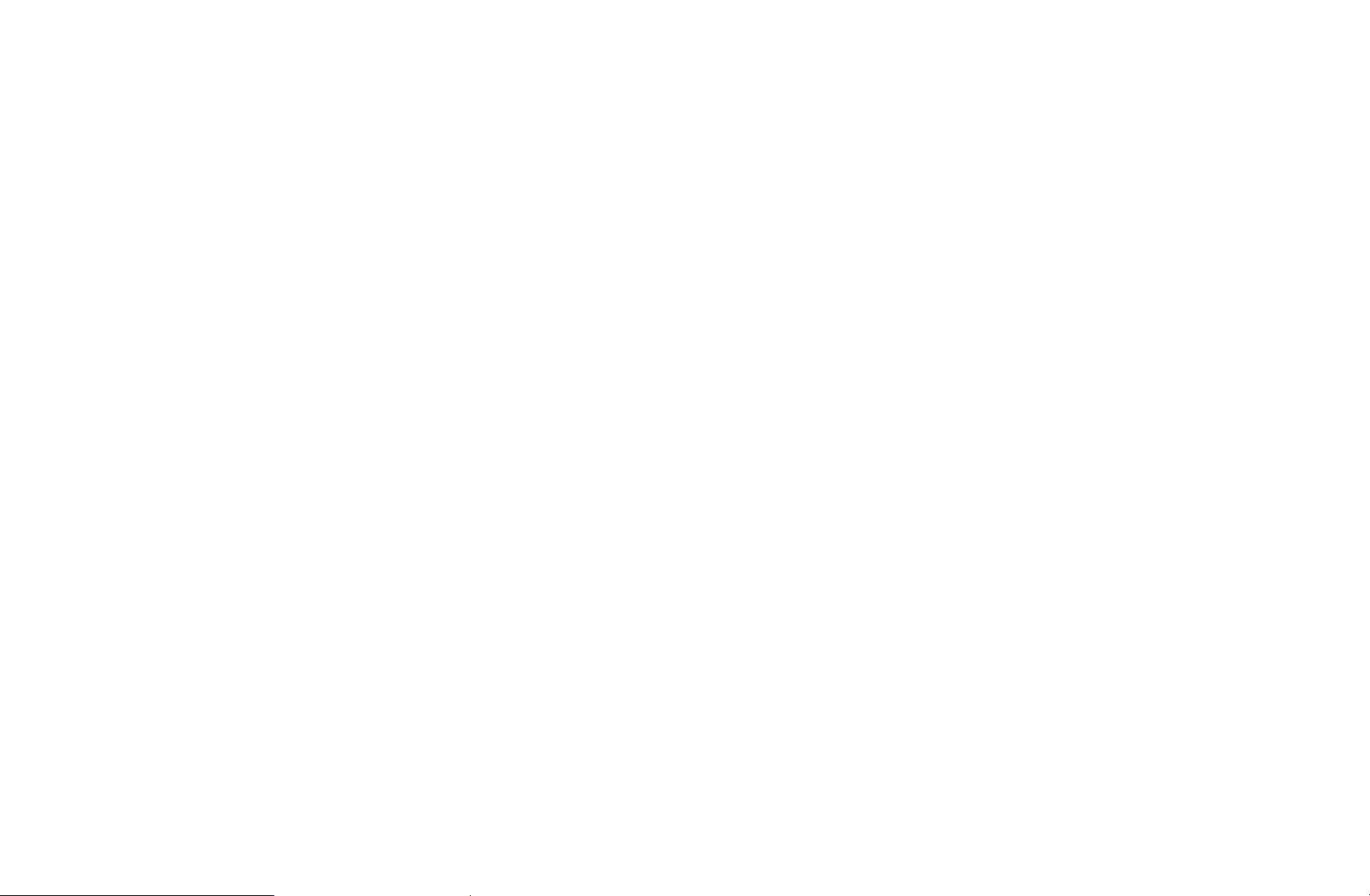
❑Používání nabídky kanálů
O
MENU
m
Živé vysílání
→
Seznam kanálů
→
ENTER
→
E
■Seznam kanálů
Seznam kanálů obsahuje kanály, které televizor zobrazí, když stisknete tlačítko
kanálů. Lze zobrazit informace o kanálech, tj. možnosti Všechny, TV, Rádio,
Data/Ostatní, Analogové nebo Oblíbené 1-5.
Stisknutím tlačítka
tlačítka ◄ (Řazení) změníte pořadí kanálů podle čísla kanálu nebo podle názvu
(Režim) změníte režim kanálu, případně stisknutím
►
◀ ▶
vseznamu.
Po stisknutí tlačítka CH LIST na dálkovém ovladači se okamžitě zobrazí
N
obrazovka Seznam kanálů.
Čeština

Třídění kanálů
●
Číslo / Název: Uspořádá pořadí kanálů podle čísla kanálu nebo podle názvu
vseznamu.
Režim kanálu
●
Anténa / Kabel: Přepne na možnost Anténa nebo Kabel.
●
Upravit oblíb.: Kanály, které sledujete často, můžete nastavit jako oblíbené.
Podrobné informace opoužívání funkce Upravit oblíb. viz část „Upravit
N
oblíb.“.
●
◀ ▶
Oblíbené 1-5: Zobrazí se všechny oblíbené kanály uspořádané do nejvýše
pěti skupin. Každá skupina je na samostatné obrazovce.
N
Televizor zobrazí seznam Oblíbené 1-5 jen vpřípadě, že jste přidali
oblíbené kanály pomocí funkce Upravit oblíb..
Čeština

●
Všechny: Zobrazí všechny aktuálně dostupné kanály.
●
TV: Zobrazí všechny aktuálně dostupné TV kanály.
●
Rádio: Zobrazí všechny aktuálně dostupné rádiové kanály.
●
Data/Ostatní: Zobrazí všechny aktuálně dostupné kanály MHP a ostatní
kanály.
●
Analogové: Zobrazí všechny aktuálně dostupné analogové kanály.
◀ ▶
Čeština

■Programy
MENU
O
Informace v elektronickém programovém průvodci EPG jsou poskytovány
vysílacími společnostmi. Pomocí programů poskytovaných vysílacími společnostmi
můžete spředstihem určit pořady, které chcete sledovat, takže se kanál vzadaný
čas automaticky přepne na vybraný pořad. Vzávislosti na stavu kanálu se mohou
záznamy vprogramu jevit jako prázdné nebo se zastaralými informacemi.
●
Červené tlačítko (Rychlá navigace): Rychlé zobrazování televizních
a
programů uložených vseznamu pomocí tlačítek
m
Živé vysílání
→
Programy
→
ENTER
→
E
▲/▼/◄/►
.
◀ ▶
●
●
Zelené tlačítko (Kategorie kanálů): Zvolte typ kanálů, který chcete zobrazit.
b
Žluté tlačítko (Časový rozvrh): Přesun do složky seznam rezervací
{
vaplikaci Časový rozvrh.
Čeština

■Časový rozvrh
MENU
O
Je možné nastavit automatické zobrazení požadovaného kanálu vurčeném čase.
Navíc můžete sledovat, upravovat nebo odstranit kanál, který jste rezervovali pro
sledování.
Abyste tuto funkci mohli používat, musíte nejprve nastavit aktuální čas
N
pomocí funkce Čas
1. Stiskněte možnost Plán na obrazovce Časový rozvrh. Zobrazí se nabídka
◀ ▶
2. Stisknutím tlačítek
Plán sledování.
●
Anténa: Vyberte požadovaný vysílací signál.
m
Živé vysílání
→
▲/▼/◄/►
Časový rozvrh
→
Hodiny vnabídce Systém.
→
nastavte každou nabídku možností.
ENTER
→
E
●
Kanál: Vyberte požadovaný kanál.
Čeština

●
Opakovat: Vyberte možnost Jednou, Manuální, So~Ne, Po~Pa nebo
Denně. Vyberete-li možnost Manuální, můžete nastavit den, který si
přejete.
N
Symbol (
N
●
Datum: Umožňuje nastavit požadované datum.
Je kdispozici, když vyberete Jednou ve volbě Opakovat.
N
●
Čas začátku: Umožňuje nastavit požadovaný čas začátku.
Chcete-li upravit nebo zrušit rezervovaný plán, vyberte rezervovaný plán
na obrazovce Časový rozvrh. Poté stiskněte tlačítko ENTER
) značí vybraný den.
c
avyberte
E
◀ ▶
možnost Upravit nebo Odstranit.
Čeština
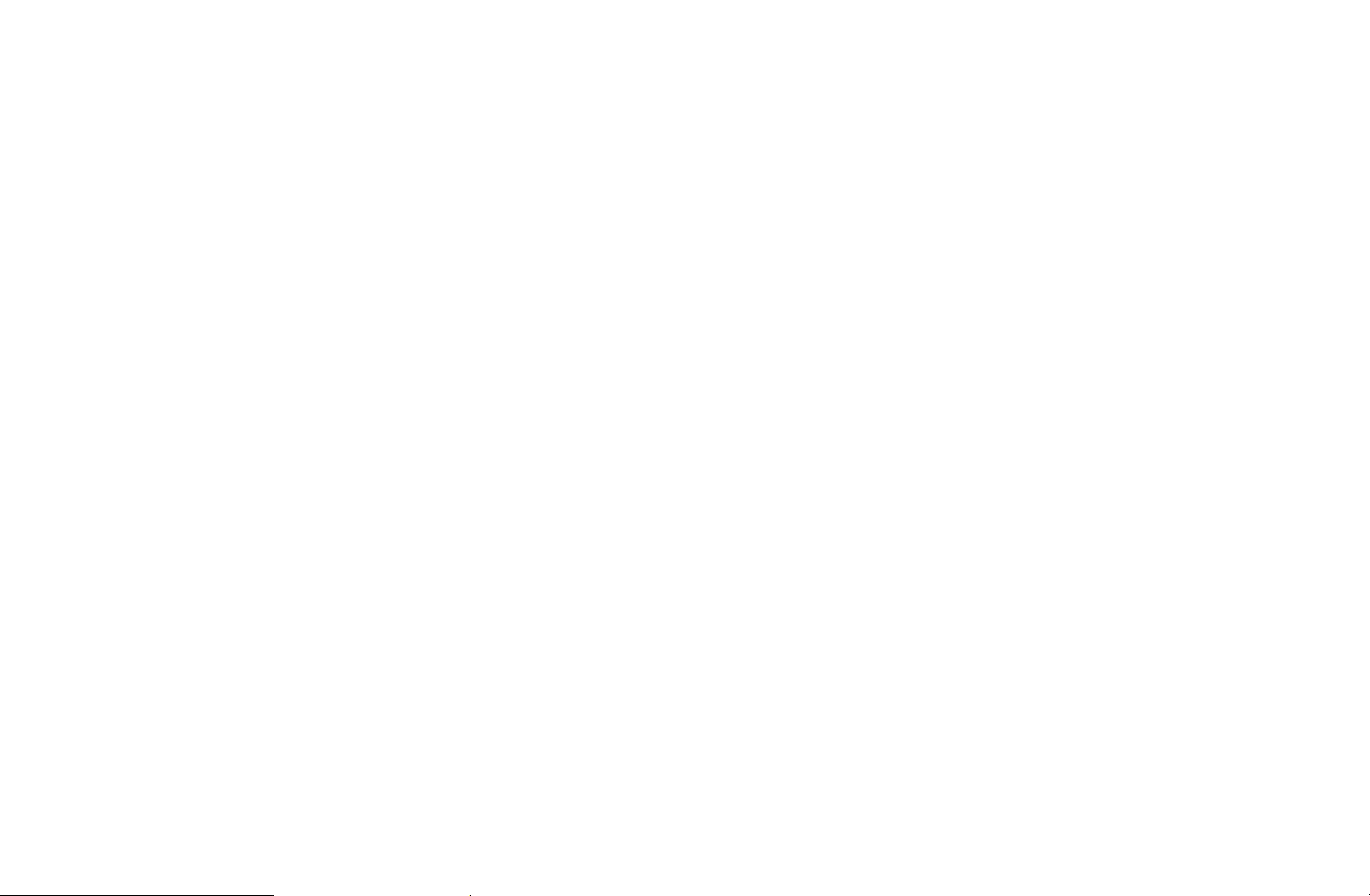
■Upravit kanál
MENU
O
Můžete upravit nebo zrušit kanály.
1. Přejděte na obrazovku Upravit kanál.
2. Stisknutím tlačítek
ENTER
Můžete vybrat více kanálů.
N
Znovu stiskněte tlačítko ENTER
N
m
E
Živé vysílání
→
▲/▼
. Symbol (
Upravit kanál
→
vyberte požadovaný kanál, poté stiskněte tlačítko
) značí vybraný kanál.
c
a zrušíte výběr kanálu.
E
ENTER
→
E
◀ ▶
Čeština

Používání barevných afunkčních tlačítek ve funkci Upravit kanál.
N
●
●
◀ ▶
Červené tlačítko (Změnit číslo): Změní pořadí kanálů vseznamu
a
kanálů.
–
Zelené tlačítko (Zámek / Odemk.): Kanál lze zamknout, takže jej nelze
b
vybrat a sledovat. / Odemkne kanál, který jste uzamkli.
N
N
(Hotovo): Dokončí změnu pořadí kanálů.
E
Tato funkce je k dispozici pouze v případě, že je možnost Zámek
kanálů nastavena na hodnotu Zapnuto.
Zobrazí se obrazovka pro zadání kódu PIN. Zadejte svůj 4číselný kód
PIN. Kód PIN lze změnit pomocí možnosti Změna kódu PIN.
●
Žluté tlačítko (Odstranit): Odstraní kanál ze seznamu kanálů.
{
Čeština
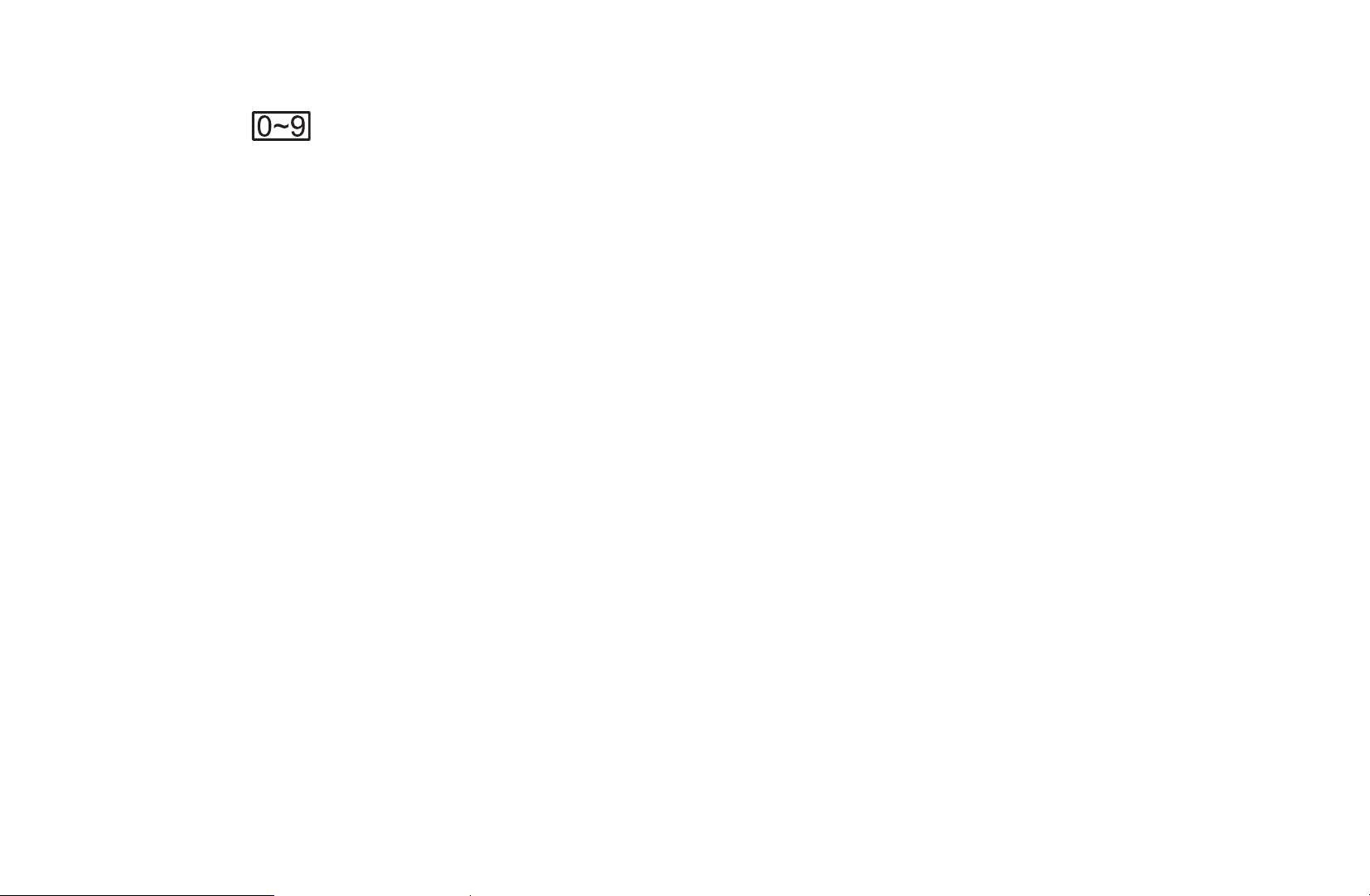
●
●
●
●
Modré tlačítko (Vybrat vše / Zrušit výběr všech): Provede najednou
}
výběr nebo zrušení výběru všech kanálů.
(Přejít na): Přechod na kanál přímo, stisknutím čísel (0 až 9).
(Strana): Přesun na předchozí nebo na další stránku.
k
(Nástroje): Zobrazení nabídky možností. Položky nabídky možností se
T
mohou lišit podle stavu atypu kanálů.
–
Řazení (pouze udigitálních kanálů): Mění pořadí seznamu podle čísla
kanálu nebo názvu kanálu.
–
Anténa: Vyberte požadovaný vysílací signál.
◀ ▶
Čeština
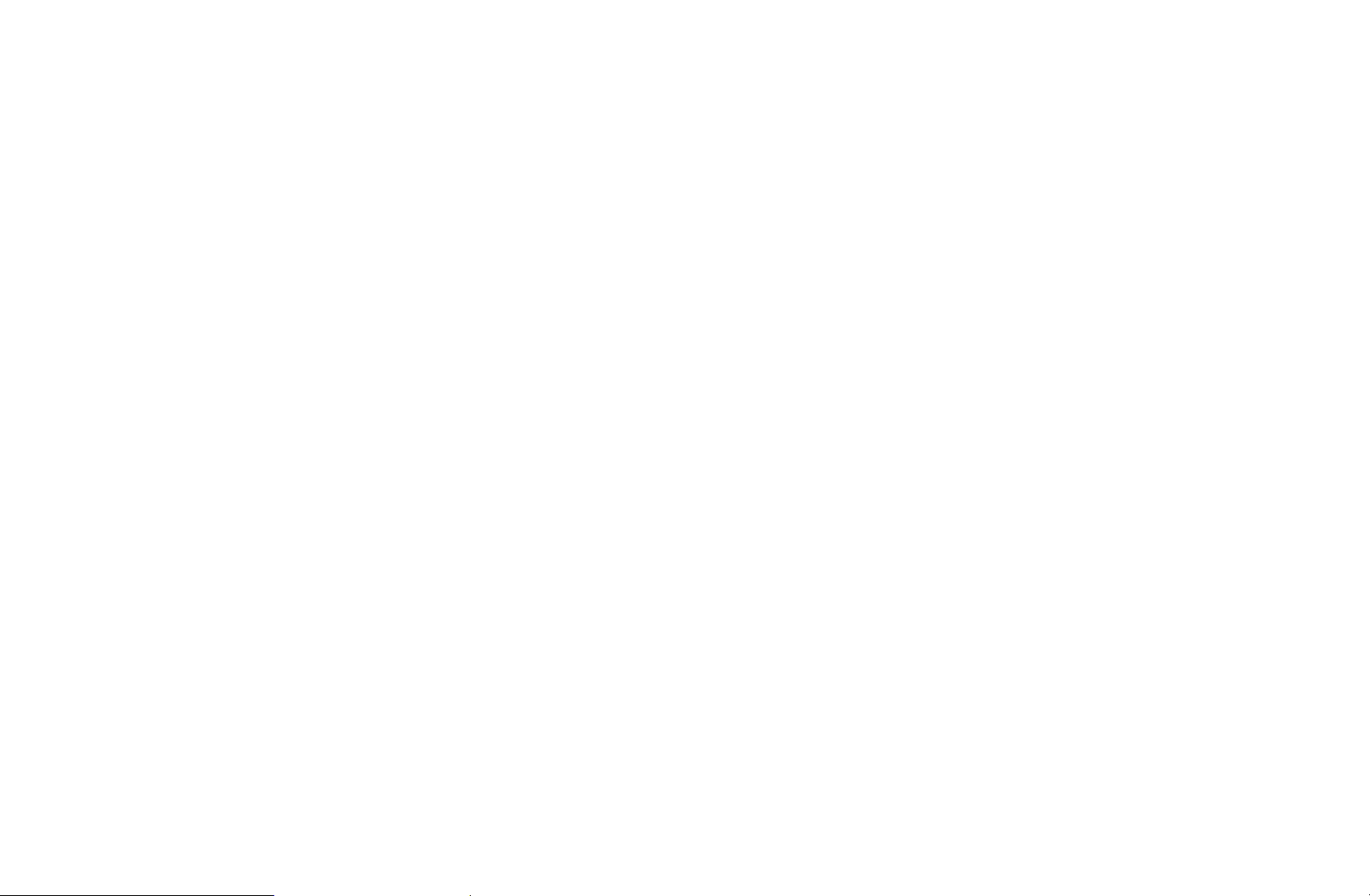
–
Kategorie: Změní režim kanálu na možnosti Všechny, TV, Rádio,
Data/Ostatní, Analogové, Naposledy sledované, Nejsledovanější.
Zobrazí se vybraný režim kanálu.
–
Upravit oblíb.: Přejděte přímo do obrazovky Upravit oblíb..
–
Přejmenovat kanál (pouze analogové kanály): Ke kanálu se přiřadí
název onejvýše pěti znacích. Například Jídlo, Golf atd. Tím se usnadní
hledání avýběr kanálu.
–
Informace o kanálu: Zobrazení podrobností ovybraném kanálu.
–
Informace: Zobrazení podrobností ovybraném programu.
◀ ▶
Čeština
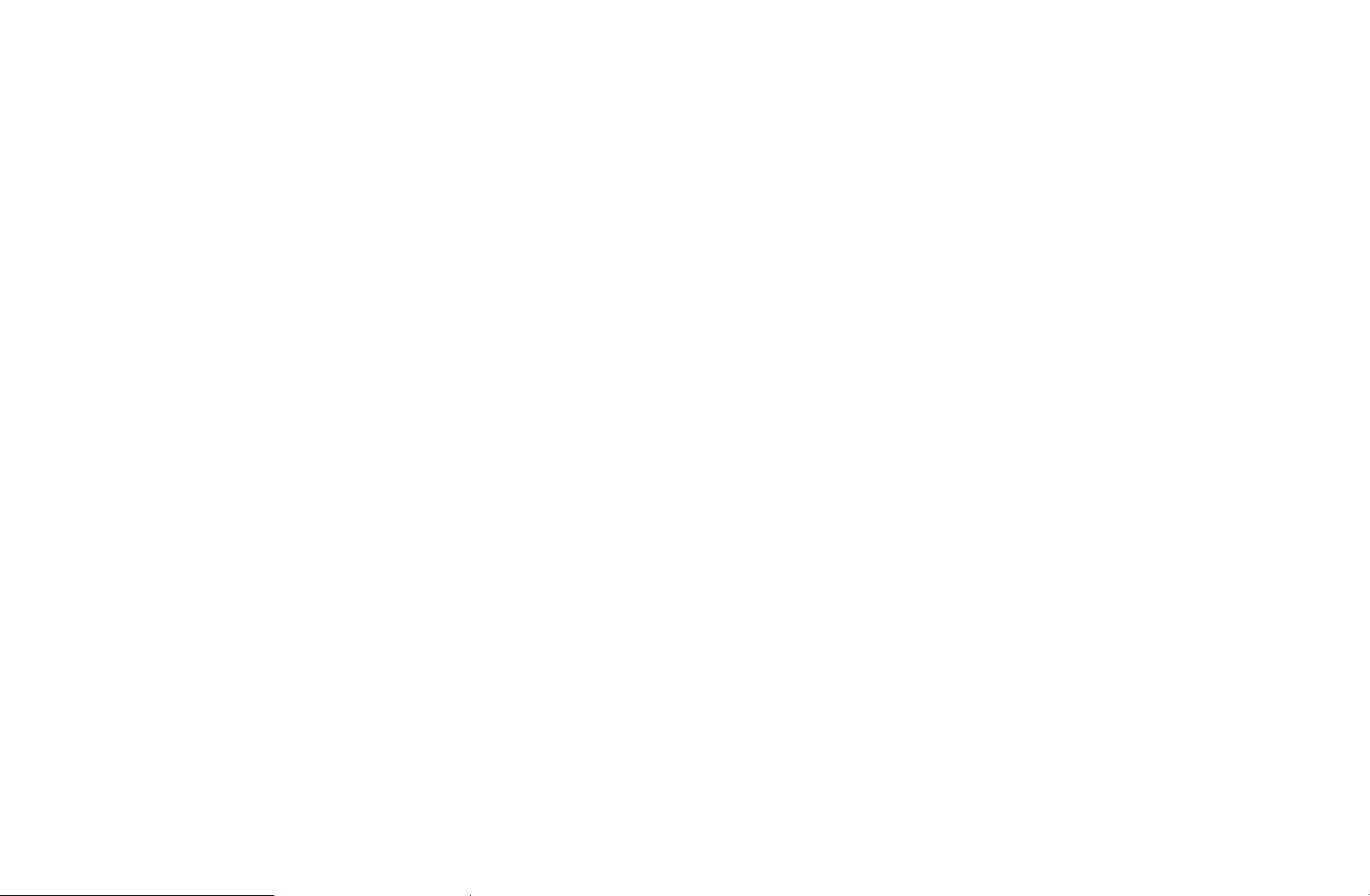
■Upravit oblíb.
t
MENU
O
Můžete přidat, upravit nebo odstranit oblíbené kanály.
1. Přejděte na obrazovku Upravit oblíb..
2. Stisknutím tlačítek
ENTER
3. Vyberte konkrétní seznam oblíbených kanálů ze seznamů Oblíbené 1-5
pomocí tlačítka b (Změnit Obl.) apoté stiskněte tlačítko
◀ ▶
kanál byl přidán do seznamů Oblíbené 1-5.
Oblíbený kanál lze přidat do jednoho z oblíbených kanálů Oblíbené 1-5.
N
m
E
Živé vysílání
→
▲/▼
.
Upravit oblíb.
→
vyberte požadovaný kanál apoté stiskněte tlačítko
ENTER
→
E
{
(Přidat). Vybraný
Čeština
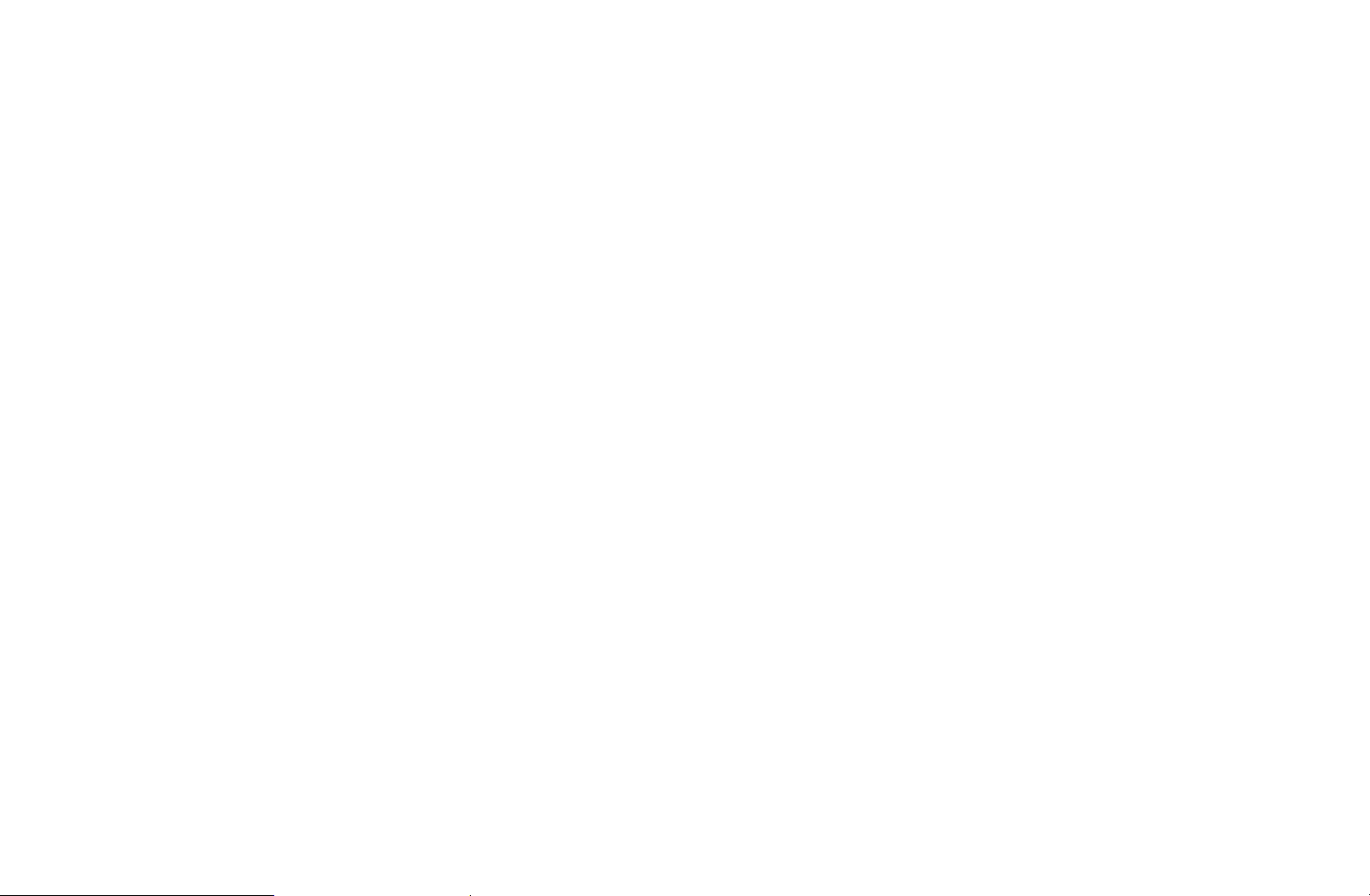
Používání barevných afunkčních tlačítek ve funkci Upravit oblíb..
N
●
●
Červené tlačítko (Kategorie / Změnit pořadí)
a
–
Kategorie: Změní režim kanálu na možnosti Všechny, TV, Rádio,
Analogové, Data/Ostatní, Naposledy sledované, Nejsledovanější.
Zobrazí se vybraný režim kanálu.
–
Změnit pořadí: Změní pořadí oblíbených kanálů.
–
Zelené tlačítko (Změnit Obl.): Změní seznam oblíbených kanálů
b
vseznamech Oblíbené 1-5.
(Hotovo): Dokončí změnu pořadí kanálů.
E
◀ ▶
●
Žluté tlačítko (Přidat / Odstranit)
{
–
Přidat: Přidá vybrané kanály do seznamů Oblíbené 1-5.
–
Odstranit: Odstraní oblíbené kanály ze seznamů Oblíbené 1-5.
●
Modré tlačítko (Vybrat vše / Zrušit výběr všech): Provede najednou
}
výběr nebo zrušení výběru všech kanálů.
Čeština
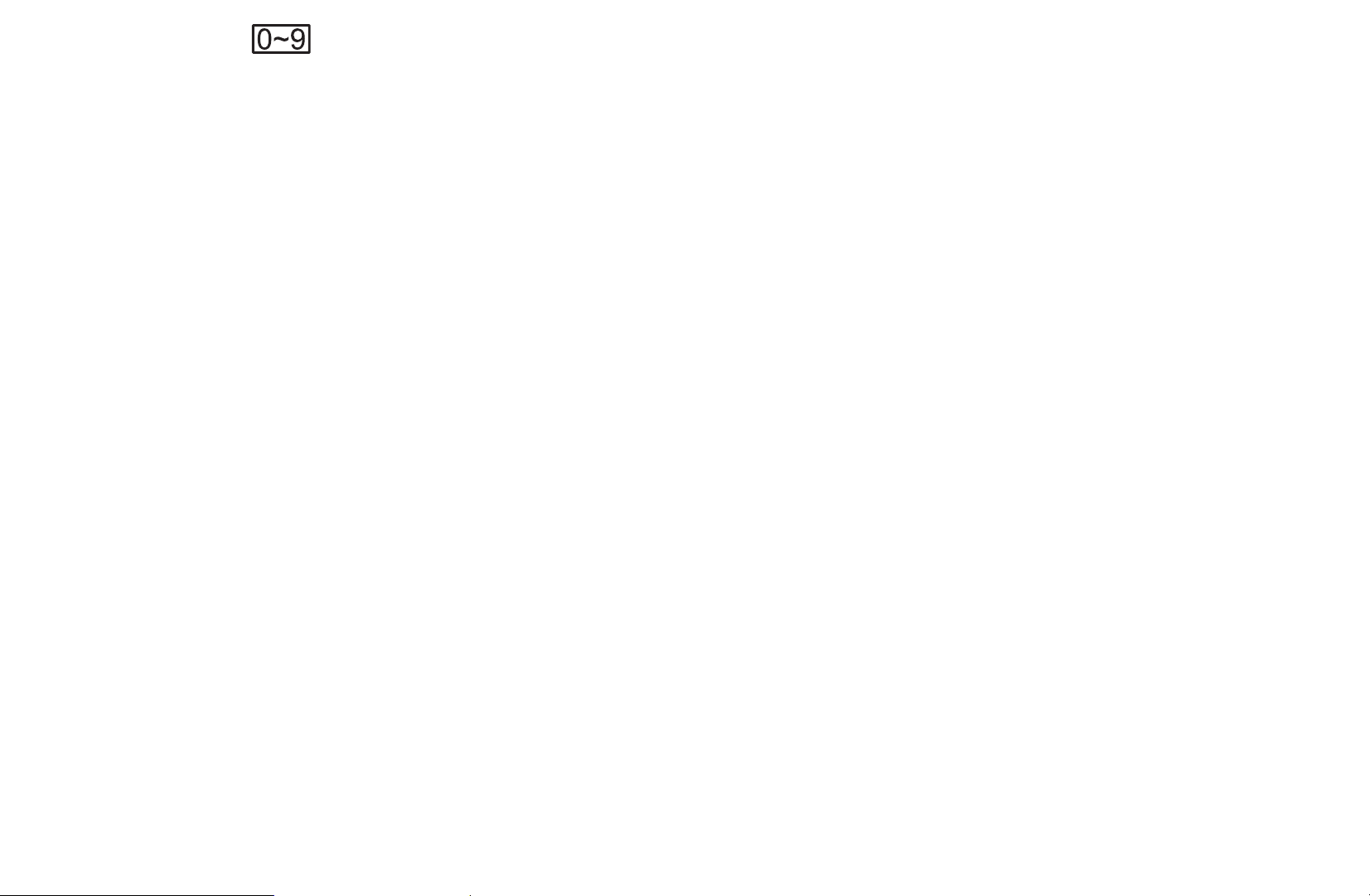
●
●
k
●
T
mohou lišit podle stavu atypu kanálů.
–
–
–
–
(Přejít na): Přechod na kanál přímo, stisknutím čísel (0 až 9).
(Strana): Přesun na předchozí nebo na další stránku.
(Nástroje): Zobrazení nabídky možností. Položky nabídky možností se
Kopírovat do Oblíb.: Úprava vybraného oblíbeného kanálu
vseznamech Oblíbené 1-5.
Přejmenovat Oblíbené: Přidělení vlastního názvu oblíbeného kanálu.
Anténa: Vyberte požadovaný vysílací signál.
Upravit kanál: Přejděte přímo do obrazovky Upravit kanál.
◀ ▶
–
Informace: Zobrazení podrobností ovybraném programu.
Čeština
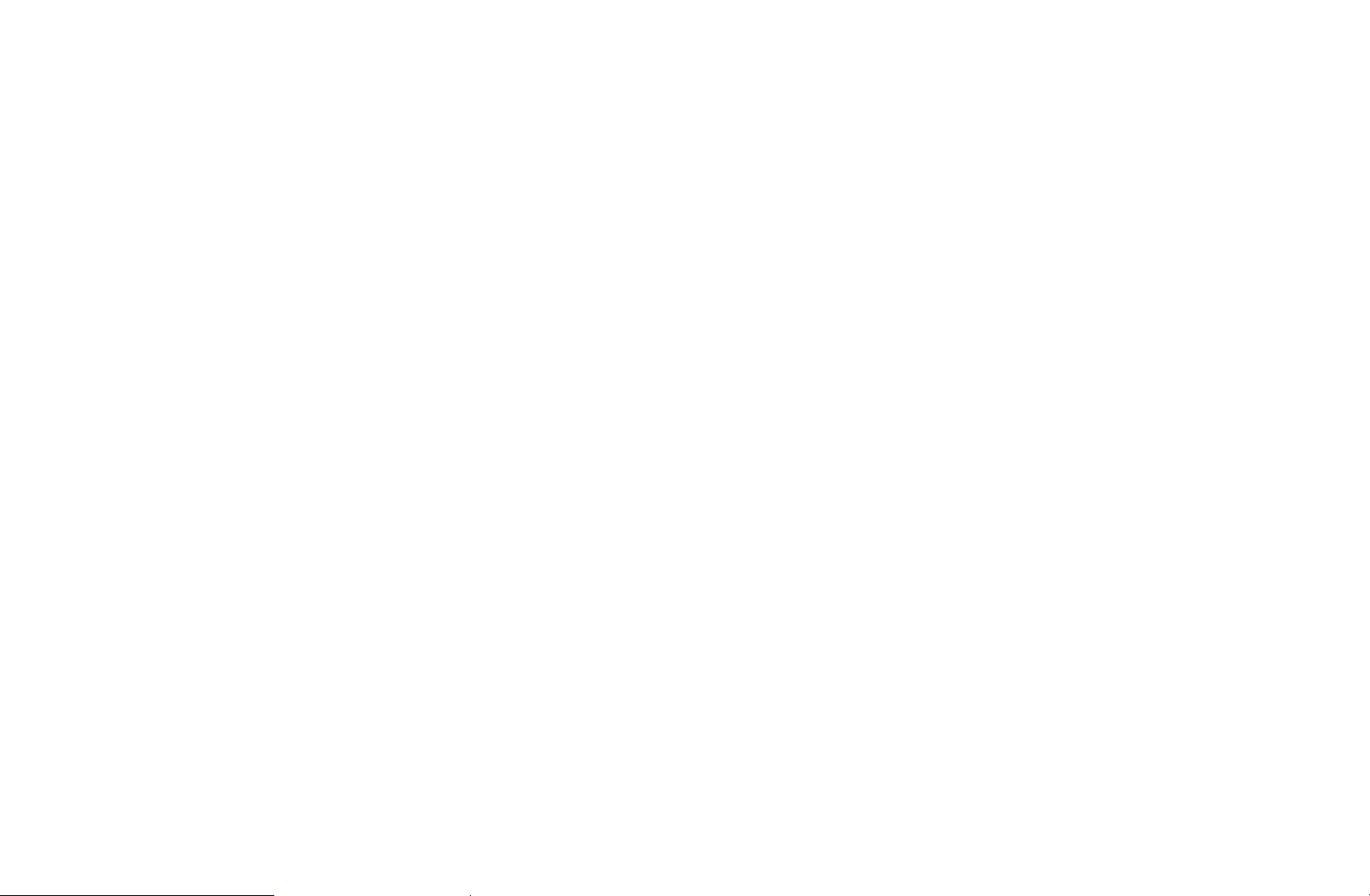
❑Zamykání programů
■Zámek dle hod. prog.
(podle země)
MENU
O
Uživatelem zadaným 4místným kódem PIN brání neoprávněným uživatelům,
například dětem, ve sledování nevhodného programu. Pokud je vybraný kanál
zablokovaný, zobrazí se symbol „\“.
Položky označené symbolem Zámek dle hod. prog. se v závislosti na zemi
◀ ▶
N
liší.
m
Živé vysílání
→
Zámek dle hod. prog.
→
ENTER
→
E
Čeština

■Zámek kanálů
MENU
O
Zamykání kanálů vnabídce Kanál, které slouží ktomu, aby neautorizovaní
uživatelé, například děti, nemohli sledovat nevhodný program.
Funkce je k dispozici pouze tehdy, je-li možnost Zdroj nastavena na hodnotu
N
TV.
m
Živé vysílání
→
Zámek kanálů
→
ENTER
→
E
◀ ▶
Čeština
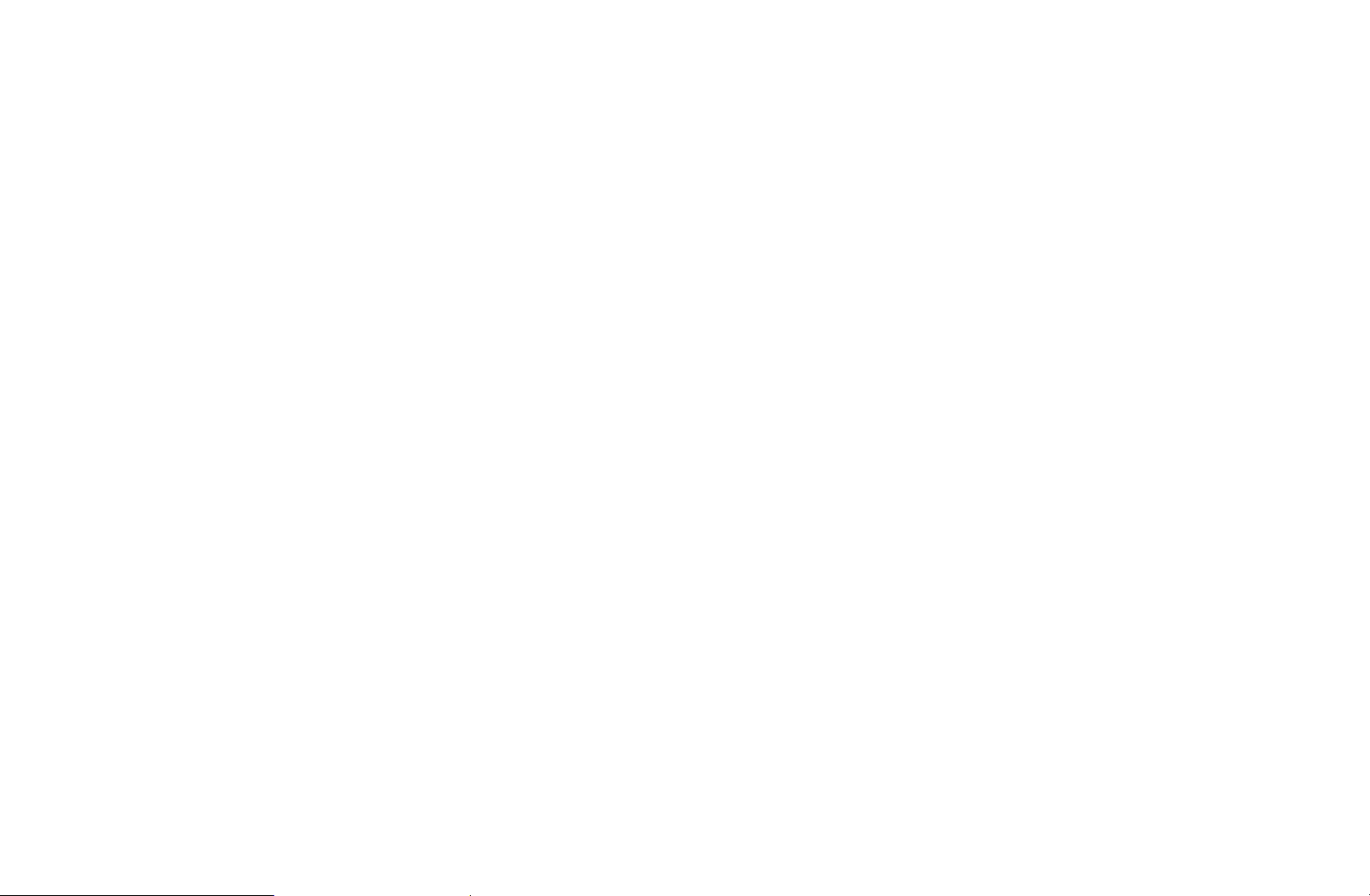
❑Další funkce
■Nastavení kanálů
MENU
O
●
Země (Oblast)
(podle země)
Zobrazí se obrazovka pro zadání kódu PIN. Zadejte svůj 4číselný kód PIN.
Digitální kanál: Změna země pro digitální kanály.
◀ ▶
Analogový kanál: Změna země pro analogové kanály.
m
Živé vysílání
→
Nastavení kanálů
→
ENTER
→
E
Čeština
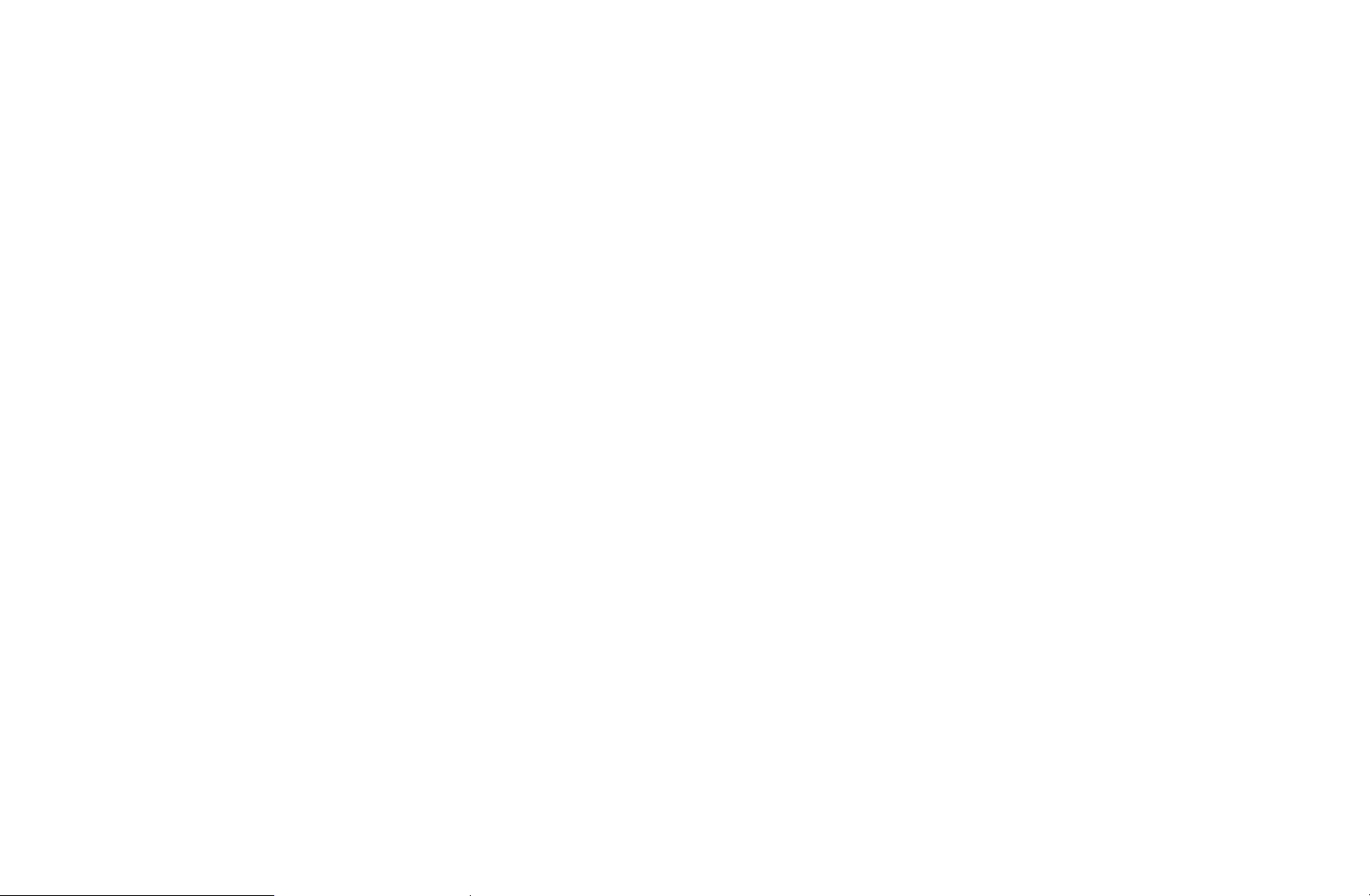
●
Ruční ladění
Ruční vyhledání kanálů ajejich uložení do televizoru.
Jestliže je kanál uzamčen, zobrazí se okno pro zadání kódu PIN.
N
Podle zdroje kanálů může být podporována možnost Ruční ladění.
N
●
Ladění digitálních kanálů: Slouží kručnímu vyhledání digitálních kanálů
ajejich uložení do televizoru. Vyhledávání digitálních kanálů spustíte
stisknutím možnosti Nový. Po dokončení vyhledávání se kanály v
seznamu kanálů aktualizují.
–
Při výběru možnosti Anténa
Anténa: Kanál, Kmitočet, Šířka
→
◀ ▶
pásma
–
Při výběru možnosti Anténa
Přenosová rychlost
Čeština
Kabel: Kmitočet, Modulace,
→
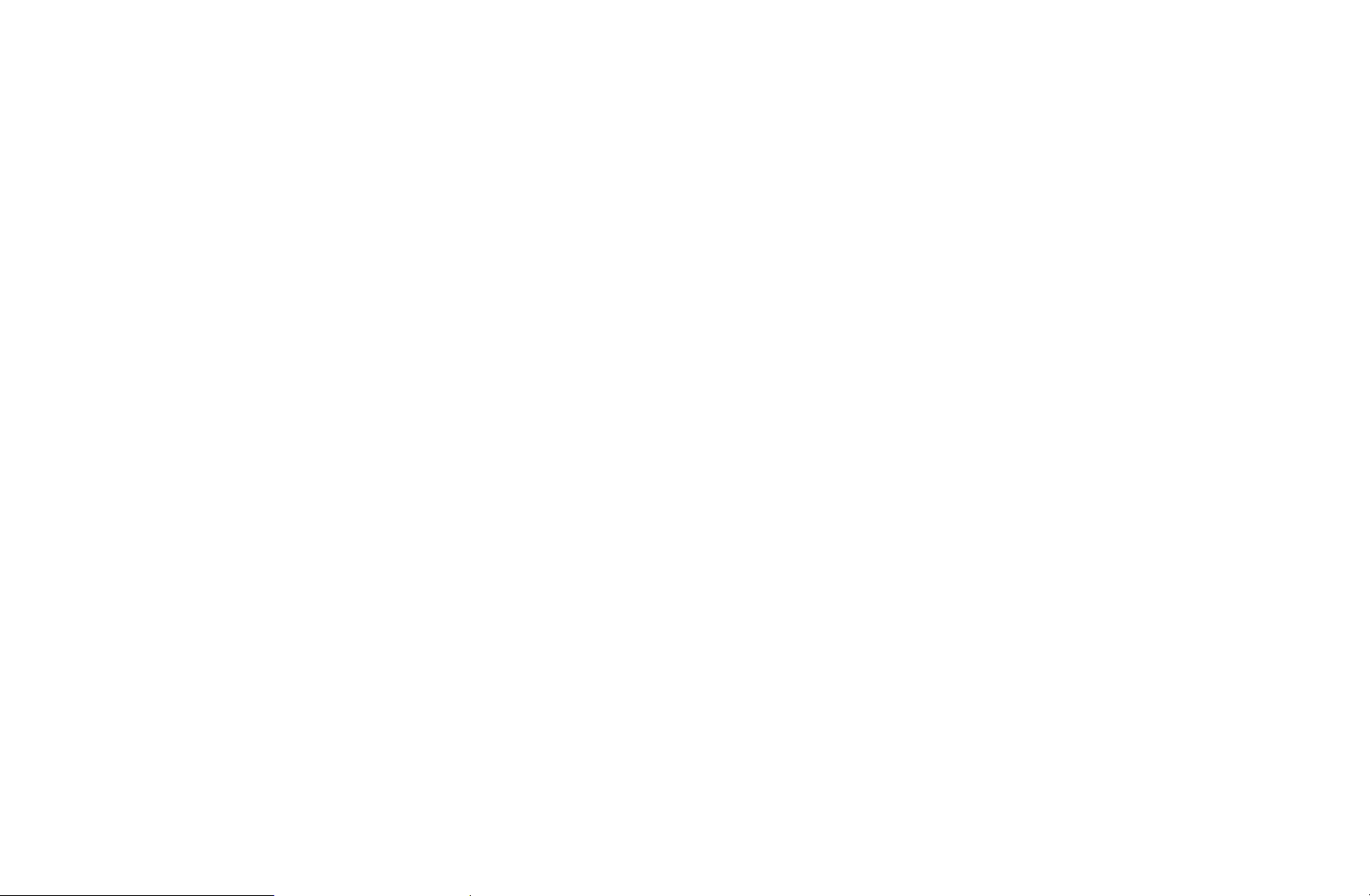
●
Ladění analogových kanálů: Slouží kvyhledání analogového kanálu.
Stisknutím tlačítka Nový vyhledejte kanály a nastavte možnosti Program,
Systém barev, Zvukový systém, Kanál, Hledat.
Režim kanálu
N
–
P (režim programů): Po naladění jsou stanicím vysílajícím ve vaší
oblasti přiřazena čísla pozic vrozmezí od P0 do P99. Vtomto
režimu lze kanál vybrat zadáním čísla pozice.
–
C (režim příjmu kanálů zantény) / S (režim příjmu kanálů
prostřednictvím kabelu): Tyto dva režimy umožňují výběr kanálu
◀ ▶
zadáním přiřazeného čísla pro každou vysílací stanici nebo
kabelový kanál.
Čeština
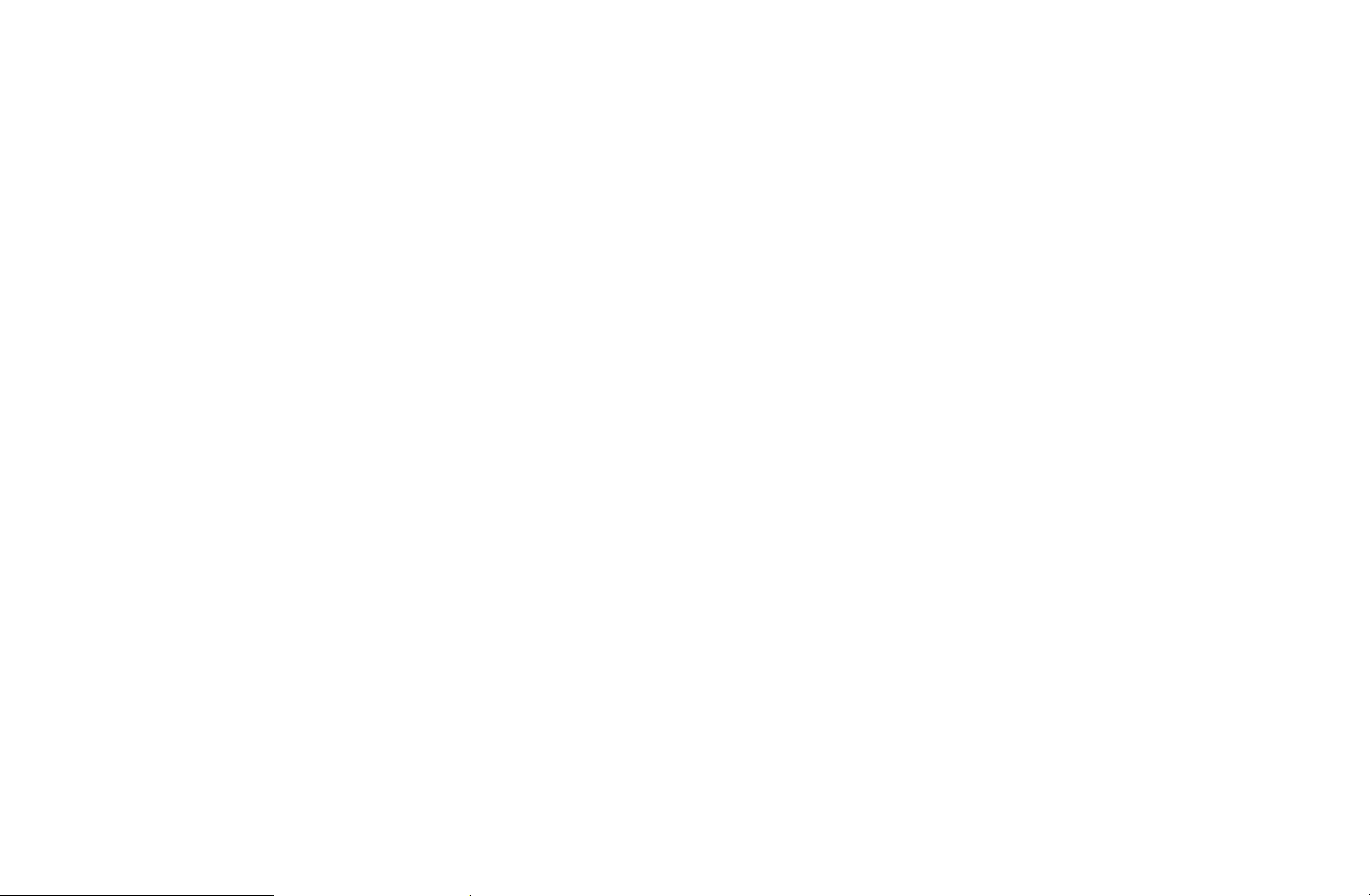
●
Jemné ladění
(pouze analogové kanály)
Jestliže je signál slabý nebo zkreslený, můžete kanál doladit sami ručně.
Kanály naladěné pomocí jemného ladění jsou označeny hvězdičkou „*“.
N
Chcete-li doladění resetovat, vyberte položku Obnovit.
N
●
Přenos seznamu kanálů
(podle země)
Slouží kimportu či exportu mapy kanálů. Chcete-li použít tuto funkci, připojte
◀ ▶
paměťové zařízení USB.
Zobrazí se obrazovka pro zadání hodnoty kódu PIN. Zadejte svůj 4číselný
N
kód PIN.
Podporované systémy souborů jsou FAT a NTFS.
N
●
Odstranit profil operátora CAM: Výběr operátora CAM, který se má
odstranit.
Čeština
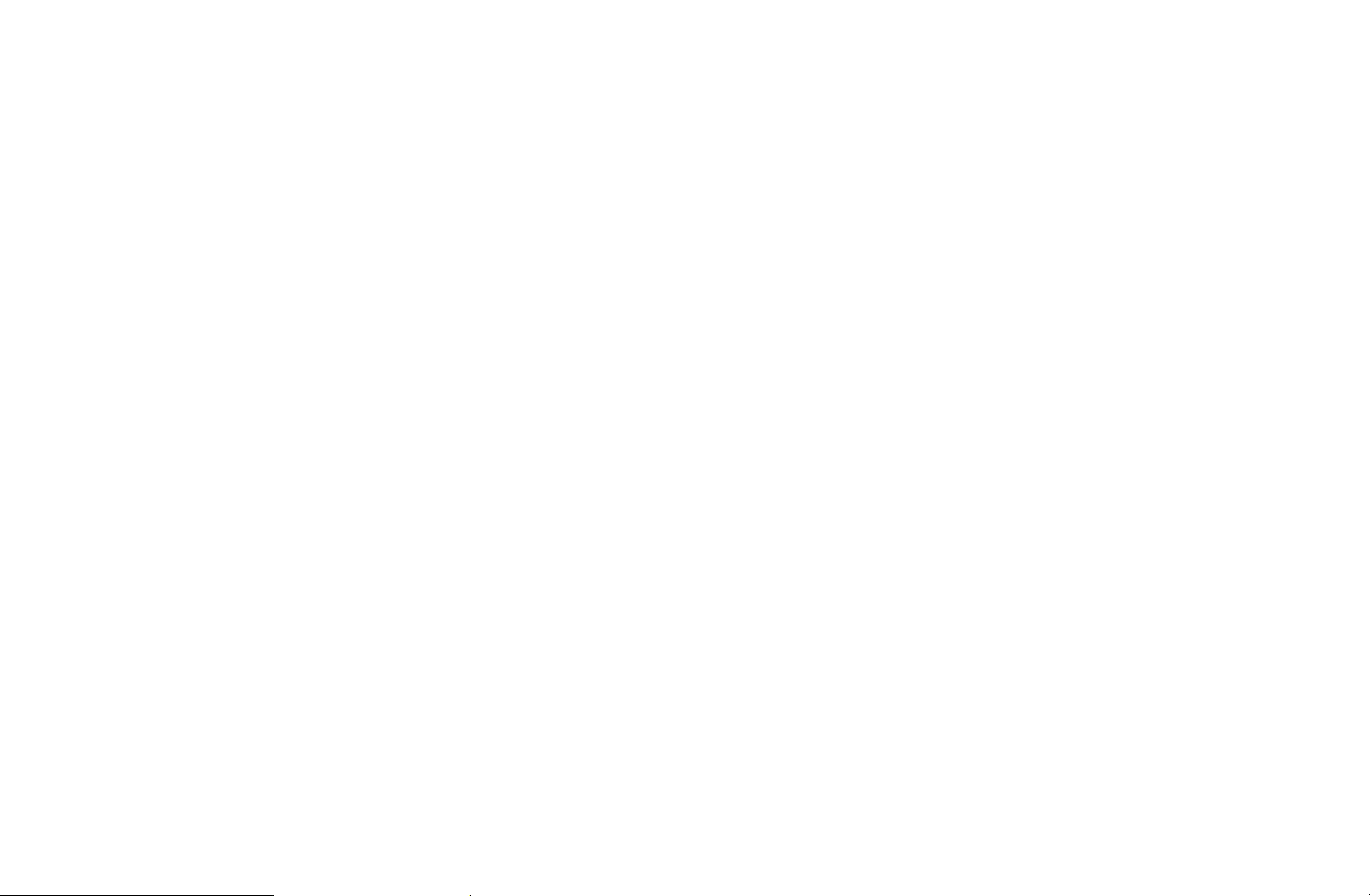
■Titulky
t
MENU
O
Tato nabídka slouží k nastavení režimu Titulky.
●
Titulky: Zapne nebo vypne titulky.
●
Režim titulků: Nastavuje režim titulků.
●
Jazyk titulků: Nastavení jazyka titulků.
Pokud sledovaný pořad nepodporuje funkci Sluch. Postižení,
N
automaticky se aktivuje funkce Normální, přestože je vybrán režim
◀ ▶
N
Sluch. Postižení.
V případech, kdy vybraný jazyk není ve vysílání k dispozici, je výchozím
jazykem angličtina.
m
Živé vysílání
→
Titulky
→
ENTER
→
E
●
Primární titulky: Nastavení hlavního jazyka titulků
●
Sekundární titulky: Nastavení vedlejšího jazyka titulků
Čeština

■Možnosti zvuku
(pouze udigitálních kanálů)
O
●
MENU
Jazyk zvuku
Slouží ke změně výchozí hodnoty pro jazyky zvukové stopy.
Primární zvuk / Sekundární zvuk: Můžete nastavit primární nebo sekundární
zvuk.
Dostupné jazyky se mohou lišit v závislosti na vysílaném programu.
N
m
Živé vysílání
→
t
Možnosti zvuku
→
ENTER
→
E
◀ ▶
Čeština
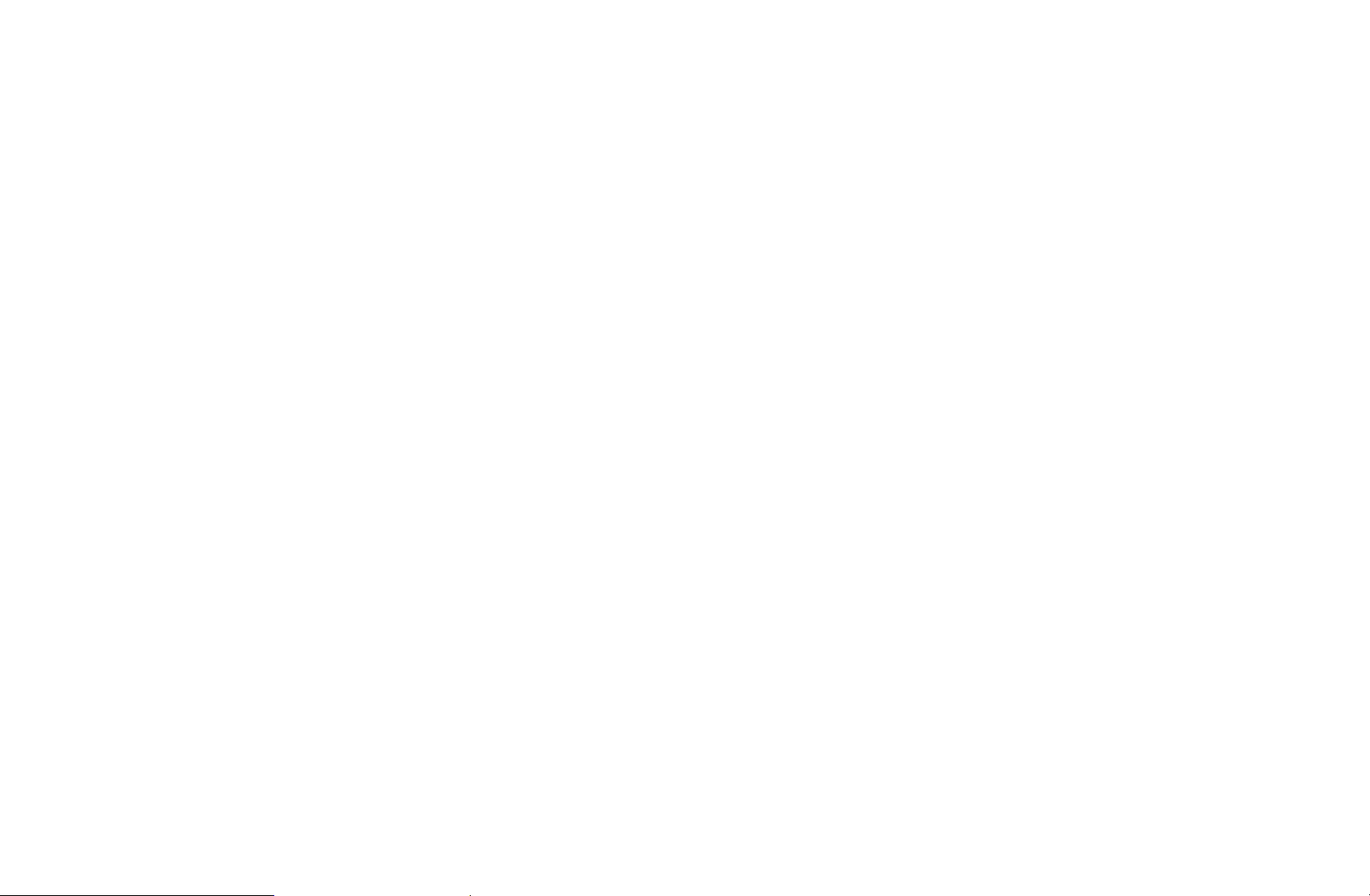
●
Formát audio
Pokud zvuk vychází z hlavního reproduktoru i z audio přijímače, může se
vlivem rozdílu rychlostí dekódování mezi hlavním reproduktorem a audio
přijímačem objevit ozvěna. V takovém případě použijte funkci TV Speaker.
Možnost Formát audio se může v závislosti na vysílaném programu
N
lišit. 5.1kanálový zvuk Dolby Digital je k dispozici pouze tehdy, pokud je
externí reproduktor připojen pomocí optického kabelu.
●
Zvukový popis (v některých zemích není tato funkce k dispozici)
Tato funkce pracuje se zvukovým datovým proudem zvukového popisu (AD -
◀ ▶
Audio Description), který je odesílán spolu s hlavním zvukem z vysílače.
Zvukový popis: Slouží k zapnutí nebo vypnutí funkce zvukového popisu.
Hlasitost: Nastavení hlasitosti zvuku.
Čeština
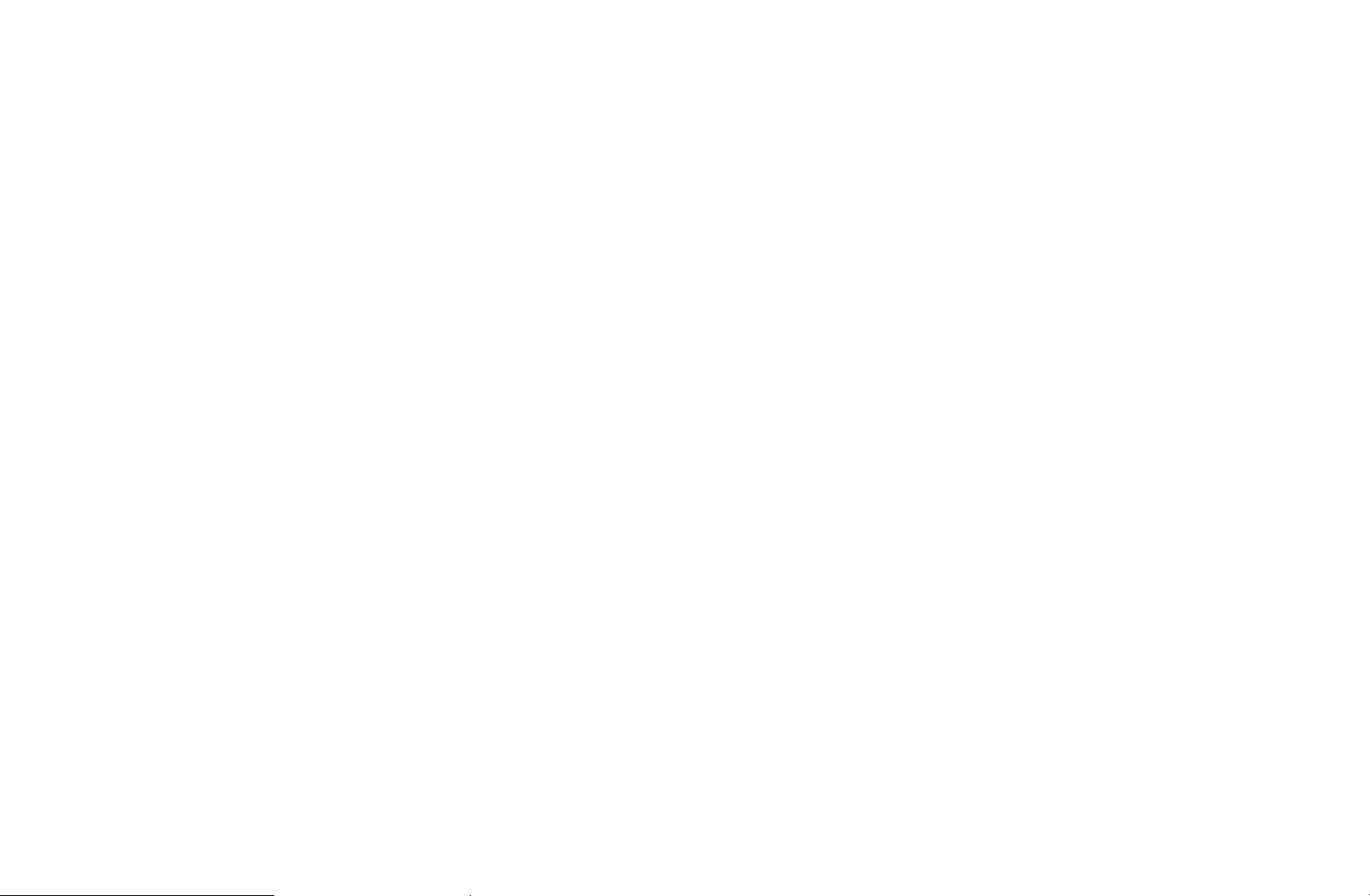
■Jazyk teletextu
(podle země)
MENU
O
●
Jazyk teletextu
V případech, kdy vybraný jazyk není ve vysílání k dispozici, je výchozím
N
jazykem angličtina.
●
Primární teletext / Sekundární teletext
Primární teletext a Sekundární teletext nemusí být v některých
N
◀ ▶
oblastech podporovány.
m
Živé vysílání
→
Jazyk teletextu
→
ENTER
→
E
Čeština

■Digitální text
(pouze Spojené království)
MENU
O
Pokud je program vysílán s digitálním textem, je tato funkce aktivní.
MHEG (Multimedia and Hypermedia Information Coding Experts Group)
N
Mezinárodní standard pro systémy kódování dat používané v multimédiích
a hypermédiích. Jedná se o vyšší úroveň než u systému MPEG. Zahrnuje
hypermédia s propojením dat, jako jsou nehybné snímky, znakové služby,
animace, grafické soubory, video soubory a také multimediální data. MHEG
◀ ▶
představuje technologii pro uživatelskou interakci za chodu a zavádí se do
různých oblastí, mezi které patří technologie VOD (Video-On-Demand), ITV
(interaktivní televize), EC (elektronické obchodování), dálkové vzdělávání,
telekonference, digitální knihovny a síťové hry.
m
Živé vysílání
→
Digitální text
→
ENTER
→
E
Čeština

■Běžné rozhraní
O
●
●
MENU
Nabídka CI: Tato možnost umožňuje uživateli vybírat položky z nabídky
poskytované modulem CAM. Možnost CI Menu (Nabídka CI) vyberte na
základě nabídky karty PC.
Překódování CAM videa: Můžete nakonfigurovat nastavení tak, aby
docházelo k automatickému překódování videokodeku z modulu CAM. Pokud
funkci nechcete používat, nastavte ji na hodnotu Vypnuto.
Je třeba používat modul CAM, který podporuje překódování videokodeků.
N
m
Živé vysílání
→
Běžné rozhraní
→
ENTER
→
E
◀ ▶
Čeština

●
Informace o aplikaci: Zobrazení informací o modulu CAM vloženém do slotu
CI a o kartě CI nebo CI+ CARD vložené do modulu CAM. Modul CAM můžete
nainstalovat kdykoli, ať je televizor zapnutý nebo vypnutý.
1. Zakupte modul CI CAM u svého nejbližšího prodejce nebo po telefonu.
2. Zasuňte kartu CI nebo CI+ CARD do modulu CAM ve směru šipky.
3. Zasuňte modul CAM s kartou CI nebo CI+ CARD do slotu rozhraní CI ve
směru šipky, aby byl vyrovnán rovnoběžně se slotem.
4. Zkontrolujte, zda na kanálu s rušeným signálem vidíte obraz.
◀ ▶
Čeština

❑Změna přednastaveného režimu obrazu
■Režim obrazu
MENU
O
Vyberte upřednostňovaný typ obrazu.
Při připojení k počítači můžete měnit pouze možnosti Zábava a Standardní.
N
●
Dynamický: Vhodný pro jasně osvětlenou místnost.
●
Standardní: Vhodný pro běžné prostředí.
◀ ▶
●
Přirozené
●
Film: Vhodný pro sledování filmů v tmavé místnosti.
●
Zábava: Vhodný pro sledování filmů a pro hry.
Dostupné pouze po připojení k počítači.
N
m
→
pro televizory LED řady5
t
Obraz
Režim obrazu
→
: Vhodný pro snížení namáhání očí.
ENTER
→
E
Čeština

❑Úprava nastavení obrazu
■Podsvícení / Kontrast / Jas / Ostrost / Barvy / Odstín (Z/Č)
Váš televizor má několik možností nastavení pro řízení kvality obrazu.
POZNÁMKA
N
●
V analogových režimech TV, Ext., AV systému PAL není funkce Odstín (Z/
Č) k dispozici.
●
Při připojení k počítači lze provádět změny pouze u položek Podsvícení,
Kontrast, Jas a Ostrost.
◀ ▶
●
Nastavení lze upravit a uložit pro každé externí zařízení připojené k
televizoru.
●
Snížení jasu obrazu sníží spotřebu energie.
Čeština

■Velikost obrazu
MENU
O
Nastavení různých možností pro obraz, jako je velikost obrazu a poměr stran
obrazu.
Dostupné položky se mohou lišit v závislosti na vybraném režimu.
N
Možnosti velikosti obrazu se mohou lišit v závislosti na vstupním zdroji.
N
●
Velikost obrazu
mohou mít také vlastní sadu velikostí obrazovky. Důrazně však doporučujeme,
◀ ▶
abyste většinu času používali režim 16:9.
Automat. formát: Automaticky nastaví velikost obrazu pro poměr stran 16:9.
16:9: Nastaví obraz do širokoúhlého režimu 16:9.
m
Obraz
→
Velikost obrazu
→
t
ENTER
→
: Terminál kabelové televize nebo satelitní přijímač
E
Široký zoom: Zvětšení velikosti obrazu na více než 4:3.
N
Nastavení parametru Pozice tlačítky
Čeština
▲, ▼
.

Zvětšený obraz: Zvětšení širokoúhlých obrazů formátu 16:9 ve svislém
směru, aby se co nejlépe přizpůsobily velikosti obrazovky.
Zvětšený obraz nebo Pozice lze nastavit pomocí tlačítek ▲, ▼.
N
4:3: Nastavení obrazu do základního režimu (4:3).
Pořady ve formátu 4:3 nesledujte příliš dlouhou dobu. Stopy ohraničení
N
zobrazené vlevo, vpravo a ve středu obrazovky, mohou způsobovat
zhoršení obrazu (vypálení obrazovky), které není předmětem záruky.
Přizp. obrazovce: Zobrazení celého obrazu bez ořezu v případě vstupního
signálu HDMI (720p / 1080i / 1080p) nebo Komponent (1080i / 1080p).
◀ ▶
Čeština

Smart obraz 1
pro televizory LED řady5
: Zmenší původní obraz o 50%.
Smart obraz 2
POZNÁMKA
N
●
Smart obraz 1 je aktivní pouze v režimu HDMI.
●
Smart obraz 2 je aktivní pouze v režimech DTV a HDMI.
●
Velikost obrazu se může lišit v závislosti na vstupním rozlišení, je-li
obsah přehráván pomocí funkce Videa z uložení Media Play.
●
Zvětšení/Pozice: Upravte velikost a polohu obrazu. Je k dispozici pouze v
režimu Zvětšený obraz.
pro televizory LED řady5
: Zmenší původní obraz o 25%.
◀ ▶
●
Pozice: Nastavte pozici obrazu. K dispozici pouze v režimech Přizp.
obrazovce nebo Široký zoom.
Čeština

N
POZNÁMKA
●
Po výběru možnosti Přizp. obrazovce v režimu HDMI (1080i / 1080p)
nebo Komponent (1080i / 1080p): bude možná třeba vycentrovat obraz:
1. Vyberte možnost Pozice. Stiskněte tlačítko ENTER
2. Stisknutím tlačítek ▲, ▼, ◄ nebo
●
Chcete-li obnovit pozici, kterou jste nastavili, vyberte položku Obnovit v
obrazovce Pozice. Obraz se nastaví do své výchozí pozice.
●
Pokud použijete funkci Přizp. obrazovce se vstupem HDMI 720p, bude
nahoře, dole, nalevo a napravo oříznut 1 řádek stejně jako v případě
◀ ▶
●
Poměr stran 4:3: K dispozici pouze tehdy, když je velikost obrazu nastavena
na možnost Automat. formát. Formát obrazu lze nastavit na možnost 4:3
WSS (Wide Screen Service) nebo na původní velikost. Jednotlivé evropské
země vyžadují různé velikosti obrazu.
funkce Overscan.
posuňte obraz.
►
E
.
Čeština

■PIP
t
MENU
O
Umožňuje současné sledování televizního tuneru ajednoho externího zdroje videa.
Pokud je například připojený přijímač kabelové televize ke vstupnímu konektoru
kabelové televize, můžete použít funkci PIP asledovat programy kabelové televize
azároveň film zpřehrávače disků Blu-ray připojeného ke vstupnímu konektoru
HDMI.
POZNÁMKA
N
●
◀ ▶
Pokud při sledování v režimu PIP televizor vypnete a znovu zapnete, okno
funkce PIP zmizí.
●
Pokud používáte hlavní obrazovku pro sledování hry nebo pro karaoke,
působí obraz v okně pro funkci PIP poněkud nepřirozeným dojmem.
m
Obraz
→
→
PIP
ENTER
→
E
Čeština

●
Nastavení funkce PIP
Hlavní obraz Vložený obraz
Component, HDMI TV
●
PIP: Aktivace nebo deaktivace funkce PIP.
●
Anténa: Výběr možnosti Anténa nebo Kabel jako zdroje vstupu pro
podobrazovku.
●
Kanál: Výběr kanálu vloženého obrazu.
●
Formát: Výběr velikosti vloženého obrazu.
◀ ▶
●
Pozice: Výběr pozice podobrazu.
●
Výběr zvuku: Můžete zvolit požadovaný zvuk vrežimu PIP.
Čeština

❑Změna možností nastavení obrazu
■Pokročilá nastavení
MENU
O
(k dispozici v režimu Standardní / Film)
Je možné nastavovat podrobná nastavení obrazovky včetně barvy a kontrastu.
Při připojení k počítači můžete měnit pouze možnosti Vyvážení bílé a
N
Gamma.
●
◀ ▶
Dynam. kontrast: Nastavení kontrastu obrazovky.
●
Černý tón: Výběr úrovně černé pro nastavení hloubky obrazovky.
●
Pleťové odstíny: Nastavení barvy pleťového odstínu.
m
Obraz
→
Pokročilá nastavení
→
ENTER
→
E
Čeština

●
Pouze režim RGB: Zobrazuje barvy červená, zelená a modrá pro jemné
nastavení odstínu a sytosti.
●
Kolorim. prostor: Nastavení rozsahu barev dostupných pro vytvoření obrazu.
●
Vyvážení bílé: Nastavení teploty barvy pro přirozenější obraz.
Posun čer. / Posun zel. / Posun mod.: Nastavení tmavosti jednotlivých
barev (červená, zelená, modrá).
Více červené / Více zelené / Více modré: Nastavení jasu jednotlivých barev
(červená, zelená, modrá).
Obnovit: Obnovení možnosti Vyvážení bílé na výchozí nastavení.
◀ ▶
●
Gamma: Nastavení intenzity primární barvy.
●
Osvětl. dle pohybu: Snížení spotřeby řízením jasu podle pohybu.
Kdispozici pouze vrežimu Standardní.
N
Když změníte nastavení možností Podsvícení, Jas nebo Kontrast,
N
funkce Osvětl. dle pohybu se nastaví na hodnotu Vypnuto.
Čeština

■Obraz - možnosti
O
N
●
MENU
Při připojení k počítači můžete měnit pouze možnost Teplota barev.
Teplota barev
Možnosti Teplé1 nebo Teplé2 budou v případě, kdy je režim obrazu
N
nastaven na možnost Dynamický, deaktivovány.
Nastavení lze upravit a uložit ke každému externímu zařízení připojenému
N
ke vstupu televizoru.
m
Obraz
→
Obraz - možnosti
→
ENTER
→
E
◀ ▶
Čeština

●
Vyčištění dig. signálu: Pokud je vysílací signál přijímaný televizním přijímačem
slabý, lze aktivovat funkci Vyčištění dig. signálu, která sníží veškerý statický
šum a zdvojené obrysy, které se mohou objevit na obrazovce.
Pokud je signál slabý, zkoušejte jiné možnosti tak, abyste dosáhli co
N
nejlepšího obrazu.
Autom. vizualizace: Při přepínání analogových kanálů zobrazí sílu signálu.
Funkce je k dispozici pouze pro analogové kanály.
N
Po stisknutí tlačítka INFO se zobrazí panel síly signálu.
N
Je-li pruh zelený, přijímáte nejsilnější možný signál.
N
◀ ▶
●
Šumový filtr MPEG: Snižuje šum formátu MPEG a zajišťuje zvýšenou kvalitu
obrazu.
Čeština

●
Černá HDMI: Výběr úrovně černé barvy na obrazovce pro nastavení hloubky
obrazu.
K dispozici pouze v režimu HDMI (signály RGB)
N
●
Filmový režim: Automatické rozpoznávání a zpracování filmových signálů ze
všech zdrojů a úprava obrazu na optimální kvalitu.
Dostupné vrežimu TV arežimu externího vstupu, který podporuje SD
N
(480i/ 576i) aHD (1080i) (kromě režimu PC).
Pokud obraz vypadá nepřirozeně, změňte nastavení v režimu Vypnuto /
N
Auto1 / Auto2 na hodnotu Filmový režim.
◀ ▶
●
LED Clear Motion: Odstraňuje váznutí v rychlých scénách s velkým
množstvím pohybu a vytváří tak ostrý obraz.
Bude deaktivováno, pokud nastavíte režim obrazu na hodnotu Přirozené.
N
Při zapnuté funkci LED Clear Motion může být obrazovka trochu tmavší.
N
Čeština

■Vyp. obrázek
t
MENU
O
Obrazovka se vypne, ale zvuk zůstane zapnutý. Zapněte obrazovku stisknutím
kteréhokoli tlačítka (kromě tlačítka hlasitosti).
m
Obraz
→
Vyp. obrázek
→
ENTER
→
E
■Obnovení obrazu
MENU
O
Obnovení aktuálního režimu obrazu na výchozí nastavení.
m
Obraz
→
Obnovení obrazu
→
ENTER
→
E
◀ ▶
Čeština

❑Změna přednastaveného režimu zvuku
■Zvukový režim
MENU
O
●
Standardní: Slouží k výběru normálního režimu zvuku.
●
Hudba: Zvýrazní hudbu oproti hlasům.
●
Film: Poskytuje nejlepší zvuk pro filmy.
●
Jasný hlas: Zvýrazní hlas oproti jiným zvukům.
●
◀ ▶
N
Zesílení: Zvýšení intenzity vysokofrekvenčního zvuku umožňující lepší poslech
sluchově postiženým osobám.
Je-li možnost Volba reproduktoru nastavena na hodnotu Ext. reproduktor,
Zvukový režim není aktivní.
m
→
Zvuk
Zvukový režim
→
ENTER
→
E
Čeština

❑Úprava nastavení zvuku
■Zvukový efekt
(pouze standardní režim zvuku)
MENU
O
●
DTS TruSurround
Tato funkce umožňuje poslech virtuálního 5.1kanálového prostorového zvuku
ze dvou reproduktorů, a to technologií HRTF (Head Related Transfer Function).
●
◀ ▶
DTS TruDialog
Tato funkce umožňuje zvýšení intenzity hlasu oproti hudbě na pozadí nebo
zvukovým efektům a zajišťuje tak srozumitelnější poslech dialogů při sledování
pořadu.
m
→
Zvuk
Zvukový efekt
→
ENTER
→
E
Čeština

●
Ekvalizér
Pomocí ekvalizéru můžete přizpůsobit nastavení zvuku pro jednotlivé
reproduktory.
Stereováha: Umožňuje nastavit vyvážení hlasitosti mezi pravým a levým
reproduktorem.
100Hz / 300Hz / 1kHz / 3kHz / 10kHz (Úprava šířky pásma): Nastavení
úrovně určitých šířek frekvenčního pásma.
Obnovit: Obnovení výchozích hodnot ekvalizéru.
Je-li možnost Volba reproduktoru nastavena na hodnotu Ext. reproduktor,
N
◀ ▶
Zvukový efekt není aktivní.
Čeština

■Nastavení reproduktorů
MENU
O
●
Volba reproduktoru
Z důvodu rozdílu v rychlosti dekódování mezi hlavním reproduktorem a audio
přijímačem může docházet k ozvěně. V takovém případě nastavte televizor na
možnost Ext. reproduktor.
Je-li položka Volba reproduktoru nastavena na hodnotu Ext.
N
reproduktor, tlačítko pro hlasitost a tlačítko MUTE bude nefunkční a
◀ ▶
N
možnosti pro nastavení zvuku budou omezené.
Je-li možnost Volba reproduktoru nastavena na hodnotu Ext.
reproduktor.
m
→
Zvuk
Nastavení reproduktorů
→
t
ENTER
→
E
N
N
●
TV reproduktor: Vypnuto, Ext. reproduktor: Zapnuto
Je-li možnost Volba reproduktoru nastavena na hodnotu TV
reproduktor.
●
TV reproduktor: Zapnuto, Ext. reproduktor: Zapnuto
Pokud není přijímán žádný signál videa, budou oba reproduktory
ztlumeny.
Čeština

●
Automat. hlasitost
Chcete-li provést nastavení u každého kanálů, nastavte možnost Normální.
Noc: Tento režim zajišťuje vylepšený poslech zvuku ve srovnání s režimem
Normální, kdy není slyšet téměř žádný hluk. Tato funkce je užitečná v noci.
Chcete-li používat ovládání hlasitosti zdrojového zařízení připojeného k
N
televizoru, nastavte Automat. hlasitost televizoru na hodnotu Vypnuto.
Jinak není možné uplatnit změnu ovládání hlasitosti na zdrojovém zařízení.
◀ ▶
Čeština

■Další nastavení
O
●
MENU
Úroveň zvuku DTV(pouze udigitálních kanálů): Tato funkce umožňuje snížit
disparitu hlasového signálu (což je jeden ze signálů přijímaných při vysílání
digitální televize) na požadovanou úroveň.
Podle typu vysílaného signálu může být nastavení MPEG / HE-AAC
N
upraveno v rozmezí -10dB a 0dB.
Chcete-li zvýšit nebo snížit hlasitost, proveďte příslušné nastavení v
N
rozmezí 0 až -10.
m
→
Zvuk
Další nastavení
→
ENTER
→
E
◀ ▶
Čeština

●
Dig. zvukový výstup: Digitální zvukový výstup slouží kzajištění digitálního
zvuku asnižuje rušení vstupující do reproduktorů arůzných digitálních zařízení,
jako například přehrávače DVD.
Formát audio: Můžete vybrat formát digitálního zvukového výstupu. Dostupný
formát digitálního zvukového výstupu se může lišit sohledem na zdroj vstupu.
Připojením reproduktorů 5.1 v konfiguraci Dolby Digital maximalizujete
N
zážitky z interaktivního prostorového zvuku.
Zpoždění zvuku: Náprava neshody zvuku a videa při sledování televizoru
nebo videa a při poslechu digitálního zvukového výstupu prostřednictvím
◀ ▶
externího zařízení, jako je AV přijímač (0ms ~ 250ms).
Čeština

●
Kom. Dolby Digital: Tato funkce minimalizuje neshodu signálů mezi signálem
dolby digital a zvukovým signálem (tj. Audio MPEG, HE-AAC, Zvuk ATV).
Výběrem možnosti Line získáte dynamický zvuk, výběrem možnosti RF
N
snížíte rozdíl mezi hlasitými a měkkými zvuky v nočních hodinách.
Line: Nastavte výstupní úroveň signálů vyšších nebo nižších než -31 dB
(referenční signál) na -20 dB nebo -31 dB.
RF: Nastavte výstupní úroveň signálů vyšších nebo nižších než -20 dB
(referenční signál) na -10 dB nebo -20 dB.
■Obnovit zvuk
◀ ▶
MENU
O
Obnovení všech nastavení zvuku na výchozí nastavení od výrobce.
m
→
Zvuk
Obnovit zvuk
→
Čeština
ENTER
→
E

❑Výběr režimu zvuku
t
Po přepnutí do režimu Dual I-II se aktuální zvukový režim zobrazí na obrazovce.
Typ zvuku Dual I-II Výchozí
A2 Stereo Mono Mono Automatická změna
Stereo
Dual
NICAM Stereo Mono Mono Automatická změna
Stereo
Dual
◀ ▶
Pokud je stereofonní signál slabý a dojde k automatickému přepnutí,
N
Stereo ↔ Mono
Dual I ↔ Dual II
Mono ↔ Stereo
Mono → Dual I
Dual II
Dual I
Dual I
přepněte do režimu mono.
Tato funkce je aktivována pouze se stereofonním zvukovým signálem.
N
K dispozici pouze tehdy, je-li Zdroj nastaven na hodnotu TV.
N
Čeština

❑Provedení počátečního nastavení
■Nastavení
MENU
O
Konfigurace kanálů a času, když nastavujete televizor poprvé nebo po
vyresetování.
Proveďte počáteční nastavení podle pokynů vtelevizoru.
N
m
Systém
→
Nastavení
→
ENTER
→
E
◀ ▶
Čeština

❑Nastavení času
■Čas
O
Aktuální čas se zobrazí při každém stisknutí tlačítka INFO.
●
MENU
Hodiny: Nastavení hodin slouží k tomu, aby bylo možné používat nejrůznější
funkce časovače televizoru.
V případě odpojení napájecí šňůry je třeba hodiny nastavit znovu.
N
m
Systém
→
→
Čas
ENTER
→
E
◀ ▶
Režim hodin: Umožní ruční nebo automatické nastavení aktuálního času.
–
Autom.: Aktuální čas lze nastavit automaticky podle času z digitálního
kanálu.
Pro automatické nastavení času je nutno mít připojenu anténu.
N
–
Manuální: Aktuální čas lze nastavit ručně.
V závislosti na vysílací stanici a signálu nemusí být automatické nastavení
N
času správné. V takovém případě nastavte čas ručně.
Čeština

Nastavení hodin: Nastavení položek Datum a Čas.
Tato funkce je k dispozici pouze v případě, že je možnost Režim hodin
N
nastavena na hodnotu Manuální.
Datum a Čas můžete nastavit také přímo stisknutím číselných tlačítek na
N
dálkovém ovladači.
Časové pásmo (podle země): Vyberte své časové pásmo.
Tato funkce je k dispozici pouze v případě, že je Režim hodin nastaven
N
na hodnotu Autom..
Výběrem možnosti Manuální v nabídce Časové pásmo se aktivují
N
◀ ▶
hodnoty GMT a Letní čas.
Posunutí času (pouze Spojené království): Slouží knastavení času, když obdrží
televizor údaje očasu zinternetu. Výběrem posunu nastavte správný čas.
Aktuální čas se bude řídit informacemi ze sítě, pokud se televizoru
N
nepodaří přijmout informace očase včetně signálu vysílání ztelevizních
stanic. (např.: sledování televizoru prostřednictvím set-top boxu, přijímače
satelitní televize apod.)
Čeština

❑Použití časovače vypnutí
O
●
MENU
Časovač vypnutí
nastavený čas. (30, 60, 90, 120, 150 a 180 minut)
Stisknutím tlačítek ▲/▼ vyberte časové období apoté stiskněte tlačítko
N
ENTER
Vypnuto.
m
Systém
→
. Chcete-li zrušit funkci Časovač vypnutí, vyberte možnost
E
Čas
→
t
Časovač vypnutí
→
: Automatické vypnutí televizoru za předem
ENTER
→
E
◀ ▶
Čeština

❑Nastavení časovače zapnutí avypnutí
MENU
O
ENTER
●
Čas zapnutí: Můžete nastavit tři různé konfigurace funkce Čas zapnutí. (Čas
zapnutí 1, Čas zapnutí 2, Čas zapnutí 3)
Nastavení: Vyberte možnost Vypnuto, Jednou, Denně, Po~Pa, Po~So,
So~Ne nebo Manuální anastavte tak televizor podle vlastní potřeby. Pokud
vyberete možnost Manuální, můžete nastavit den, kdy se má aktivovat
◀ ▶
časovač.
Symbol
N
Čas: Nastavte hodiny a minuty.
m
E
Systém
→
c
Čas
→
značí vybraný den.
Čas zapnutí <nebo> Čas vypnutí
→
→
Hlasitost: Nastavte požadovanou úroveň hlasitosti.
Čeština

Zdroj: Slouží kvýběru zdroje obsahu, který se bude přehrávat po zapnutí
televizoru. Máte tyto možnosti:
–
Vyberte možnost TV atelevizor bude zobrazovat vybraný kanál antény
nebo kabelové televize.
–
Vyberte možnost USB atelevizor bude přehrávat fotografie nebo hudební
soubory ze zařízení USB.
–
Vyberte vtelevizoru zdroj, ke kterému jste připojili set-top box, atelevizor
bude zobrazovat kanál set-top boxu.
Než vyberete možnost USB, musíte ktelevizoru připojit zařízení USB.
N
◀ ▶
Čeština

Pokud vybíráte jiný zdroj než TV nebo USB, musíte:
N
●
Připojit ktomuto zdroji přijímač kabelové televize nebo satelitní settop box
●
Nastavit set-top box na kanál, který chcete po zapnutí televizoru
sledovat
●
Nechat set-top box zapnutý
Když vybíráte jiný zdroj než TV nebo USB, zmizí možnosti Anténa
N
aKanál.
Anténa (když je možnost Zdroj nastavena na hodnotu TV): Vyberte možnost
◀ ▶
ATV nebo DTV.
Kanál (když je možnost Zdroj nastavena na hodnotu TV): Vyberte požadovaný
kanál.
Čeština

Hudba / Fotog. (když je možnost Zdroj nastavena na hodnotu USB):
Vyberte složku v zařízení USB obsahující hudbu nebo fotografie, které se mají
automaticky přehrát po zapnutí televizoru.
–
Pokud se vzařízení USB nenachází žádná hudba nebo není vybrána
složka shudebními soubory, funkce časovače nepracuje správně.
–
Pokud je vzařízení USB pouze jedna fotografie, prezentace se nespustí.
–
Pokud je název složky příliš dlouhý, nelze složku vybrat.
–
Každému zařízení USB je přidělena vlastní složka. Při použití více než
jednoho typu zařízení USB se přesvědčte, zda mají složky přiřazené
◀ ▶
jednotlivým zařízením USB rozdílné názvy.
Čeština

–
Doporučuje se použít paměťovou jednotku USB a čtečku paměťových
karet, pokud použijete funkci Čas zapnutí.
–
Funkce Čas zapnutí nemusí spolupracovat se zařízeními USB s
integrovanou baterií, s MP3 přehrávači a se zařízeními PMP od některých
výrobců, protože jejich rozpoznání trvá delší dobu.
●
Čas vypnutí: Můžete nastavit tři různé konfigurace funkce Čas vypnutí. (Čas
vypnutí 1, Čas vypnutí 2, Čas vypnutí 3)
Nastavení: Vyberte možnost Vypnuto, Jednou, Denně, Po~Pa, Po~So,
So~Ne nebo Manuální anastavte tak televizor podle vlastní potřeby. Pokud
◀ ▶
vyberete možnost Manuální, můžete nastavit den, kdy se má aktivovat
časovač.
Symbol
N
Čas: Nastavte hodiny a minuty.
značí vybraný den.
c
Čeština

❑Eko řešení
■Eko řešení
O
●
●
MENU
Úspora energie: Nastavení jasu televizoru tak, aby se snížila spotřeba
elektrické energie.
Eko čidlo
obrazu se automaticky přizpůsobí osvětlení místnosti.
Pokud upravíte nastavení možnosti Podsvícení, možnost Eko čidlo se
N
Systém
m
→
pro televizory LED řady5
→
Eko řešení
: Chcete-li vylepšit úsporu energie, nastavení
ENTER
→
E
◀ ▶
nastaví na hodnotu Vypnuto.
Min. podsvícení: Je-li možnost Eko čidlo nastavena na hodnotu Zapnuto,
lze minimální jas obrazovky upravit ručně.
Je-li možnost Eko čidlo nastavena na hodnotu Zapnuto, jas zobrazení
N
se může měnit (ztmavnout nebo zesvětlovat) podle intenzity okolního
osvětlení.
Čeština

●
Úsp. r. bez sign.: Pro úsporu elektrické energie lze nastavit, jak dlouho má
zůstat televizor zapnutý, pokud nepřijímá žádný signál.
Když se počítač nachází v režimu úspory energie, je tato volba zakázána.
N
●
Autom. vypnutí: Televizor se automaticky vypne, pokud bude po dobu 4
hodiny bez ovládání uživatelem.
Je-li možnost Autom. vypnutí nastavena na hodnotu Vypnuto, televizor
N
zůstane zapnutý, i když bude delší dobu nečinný.
◀ ▶
Čeština

❑Další funkce
■Jazyk menu
MENU
O
Nastavení jazyka menu.
m
Systém
→
Jazyk menu
→
ENTER
→
E
■Doba autom. ochrany
MENU
O
●
◀ ▶
Pokud zůstane obrazovka po určitou dobu definovanou uživatelem nečinná se
zobrazeným nehybným obrazem, aktivuje se spořič obrazovky pro zabránění
vzniku násobného obrazu na obrazovce.
m
Systém
→
Doba autom. ochrany
→
ENTER
→
E
Čeština

■Obecné
MENU
O
●
Režim hry: Při připojení herní konzoly, jako je PlayStation™ nebo Xbox™, si
můžete vychutnat realističtější herní zážitek, pokud zvolíte režim hry.
POZNÁMKA
N
●
◀ ▶
Systém
m
→
Předběžná opatření a omezení pro režim hry
–
Před odpojením herní konzoly a připojením jiného externího
zařízení nastavte v nabídce nastavení položku Režim hry na
možnost Vypnuto.
–
Pokud v režimu Režim hry zobrazíte nabídku televize, obrazovka
se mírně rozechvěje.
Obecné
→
ENTER
→
E
●
Režim hry není k dispozici v režimu TV.
●
Připojte herní konzoli a nastavte Režim hry na hodnotu Zapnuto.
Bohužel je možné, že dojde ke snížení kvality obrazu.
Čeština

●
Režim Režim hry je nastaven na možnost Zapnuto:
–
Režim obrazu je nastaven na možnost Standardní a Zvukový
režim je nastaven na možnost Film.
●
Zámek panelu: Slouží kuzamčení nebo odemčení všech tlačítek panelu.
●
Logo při zapn.: Zobrazí logo Samsung při zapínání TV.
■Změna kódu PIN
MENU
O
Změňte heslo nutné k nastavení televizoru.
m
Systém
→
Změna kódu PIN
→
ENTER
→
E
◀ ▶
Před obrazovkou s nastavením se zobrazí obrazovka pro zadání kódu PIN.
N
Zadejte svůj 4číselný kód PIN. Kód PIN lze změnit pomocí možnosti Změna
N
kódu PIN.
Čeština

■DivX® Video On Demand
MENU
O
Zobrazí se schválený registrační kód televizoru. Pokud se připojíte kwebové
stránce DivX a zaregistrujete se spomocí 10číselného registračního kódu, můžete
si stáhnout registrační soubor VOD.
Jakmile jej přehrajete ve funkci Videa, registrace bude dokončena.
Další informace o službě DivX® VOD naleznete na adrese http://vod.divx.
N
com.
m
Systém
→
DivX® Video On Demand
→
ENTER
→
E
◀ ▶
Čeština

❑Používání Seznamu zdrojů
■Seznam zdrojů
MENU
O
Když stisknete tlačítko SOURCE, zobrazí se rovnou obrazovka Zdroj.
N
Zvolit lze pouze ta externí zařízení, která jsou připojena ktelevizoru. Na
N
obrazovce Zdroj jsou zvýrazněny připojené vstupy.
Podrobné informace najdete vuživatelské příručce, včásti „Změna zdroje
N
◀ ▶
vstupu“.
m
Aplikace
→
Seznam zdrojů
→
ENTER
→
E
Čeština

❑Připojení zařízení USB
1. Zapněte televizor.
2. Připojte zařízení USB obsahující soubory sfotografiemi, hudebními soubory
nebo filmy kportu USB na boční straně televizoru.
3. Jakmile je zařízení USB připojeno k televizoru, zobrazí se automaticky
otevírané okno. Můžete přímo vybrat možnosti Fotografie, Videa nebo
Hudba.
◀ ▶
Čeština

S nelicencovanými multimediálními soubory nemusí fungovat správně.
N
Co je třeba vědět před použitím režimu Media Contents
N
●
Protokol MTP (Media Transfer Protocol) není podporován.
●
Podporované systémy souborů jsou FAT a NTFS.
●
Určité typy zvukových zařízení a digitálních fotoaparátů USB nemusejí být
s tímto televizorem kompatibilní.
●
Funkce Media Contents podporuje pouze sekvenční formát jpeg.
●
Vrežimu Media Contents jsou podporována pouze velkokapacitní
paměťová zařízení USB (MSC– Mass Storage Class). Velkokapacitní
◀ ▶
paměťové zařízení je zařízení BOT (Bulk-Only Transport). Příklady
zařízení MSC: jednotky USB Flash, čtečky karet Flash (rozbočovače
USB podporovány nejsou). Zařízení je třeba připojit přímo kportu USB
televizoru.
Čeština

●
Před připojením zařízení k televizoru zálohujte soubory, abyste zabránili
jejich poškození nebo ztrátě dat. Společnost SAMSUNG nenese žádnou
zodpovědnost za poškození datových souborů nebo za ztrátu dat.
●
Připojení externího pevného disku přes konektor USB není podporováno.
●
Neodpojujte zařízení USB při načítání obsahu.
●
Čím je vyšší rozlišení obrázku, tím déle bude trvat zobrazení obrázku na
obrazovce.
●
Maximální podporované rozlišení souborů JPEG je 15 360 × 8 640 pixelů.
●
V případě nepodporovaných nebo poškozených souborů se zobrazí
◀ ▶
zpráva „Nepodporovaný formát souboru“.
●
Funkce pro vyhledávání scén a miniatury nejsou podporovány v režimu
Videa.
Čeština

●
Soubory typu MP3 chráněné technologií DRM, které byly staženy
z placené stránky, nelze přehrát. Technologie DRM (Digital Rights
Management – Správa digitálních práv) je technologie podporující
vytváření, šíření a správu obsahu jednotným, komplexním způsobem,
který zahrnuje ochranu práv a zájmů poskytovatelů obsahu, ochranu proti
nelegálnímu kopírování obsahu a také správu fakturování a dohod.
●
Režim připojení PTP je plně kdispozici pouze udigitálních kamer. Jestliže
ktelevizoru prostřednictvím režimu PTP připojíte chytrý telefon nebo
tablet, nemusí být rozpoznán.
●
Zařízení USB s vysokou spotřebou (více než 500 mA nebo 5 V) nemusí
◀ ▶
být podporováno.
●
Pokud během doby stanovené pod položkou Doba autom. ochrany
nepřijme televizor žádný vstup, spustí se spořič obrazovky.
Čeština

●
Režim úspory energie některých externích jednotek pevných disků může
být při připojení k televizoru automaticky aktivován.
●
Při použití prodlužovacího kabelu USB nemusí být zařízení USB
rozpoznáno nebo nemusejí být přečteny soubory v zařízení.
●
Pokud není zařízení USB připojené k televizoru rozpoznáno, je poškozený
seznam souborů v zařízení nebo se nepřehraje soubor ze seznamu,
připojte zařízení USB k počítači, naformátujte je a zkontrolujte připojení.
●
Pokud je soubor odstraněný zpočítače při spuštění funkce Media
Contents nadále nalézán, odstraňte soubor trvale pomocí funkce
„Vysypat koš“ vpočítači.
◀ ▶
●
Pokud přesáhne počet souborů a složek uložených na úložném zařízení
USB přibližně 4000, nemusí se některé soubory či složky zobrazit a
některé složky nemusí jít otevřít.
Čeština

Odpojení zařízení USB
1. Stiskněte tlačítko SOURCE.
2. Vyberte požadované zařízení USB a pak stiskněte tlačítko TOOLS. Zobrazí se
nabídka Nástroje.
3. Vyberte možnost Odebrat USB apoté počkejte, dokud se neodpojí vybrané
zařízení USB. Nyní můžete zařízení USB odpojit od televizoru.
Kodpojení zařízení USB od televizoru doporučujeme použít funkci Odebrat
N
USB.
◀ ▶
Čeština

❑Použití funkce Media Contents
MENU
O
Vychutnejte si fotografie, hudební soubory nebo filmy uložené na velkokapacitním
paměťovém zařízení USB (MSC).
1. Stiskněte tlačítko MEDIA.P.
2. Stisknutím tlačítka
Hudba) apoté stiskněte tlačítko ENTER
3. Stisknutím tlačítka
m
Aplikace
→
◄/►
◄/►
Media Play
→
vyberte požadovanou nabídku (Fotografie, Videa,
vyberte požadované zařízení apoté znovu stiskněte
ENTER
→
.
E
E
◀ ▶
tlačítko ENTER
4. Stisknutím tlačítka
stiskněte tlačítko ENTER
.
E
▲/▼/◄/►
E
vyberte požadovaný soubor ze seznamu apoté
nebo
(Přehrát).
∂
Čeština

Přehrávání vybraných souborů
1. Stisknutím tlačítka ▲ vyberte možnost Možnosti vhorní části každé hlavní
obrazovky avyberte možnost Přehrát vybrané.
2. Vyberte požadované soubory.
Vlevo od vybraných souborů se zobrazí zaškrtávací políčko.
N
Opětovným stisknutím tlačítka ENTER
N
3. Stisknutím tlačítka ▲ vyberte možnost Přehrát.
Stisknutím tlačítek Vybrat vše / Zrušit výběr všech můžete všechny
N
◀ ▶
soubory vybrat nebo jejich výběr zrušit.
zrušíte výběr souboru.
E
Čeština

❑Přehrávání fotografií/videa/hudby
Během přehrávání souboru stisknutím tlačítka
nabídku.
Pokud není zobrazena nabídka možností, stiskněte tlačítko TOOLS nebo
N
tlačítko ENTER
Během přehrávání můžete také použít tlačítka
N
dálkovém ovladači.
Pokud během přehrávání stisknete tlačítko INFO, můžete zobrazit informace
N
◀ ▶
opřehrávání.
E
.
▲/▼/◄/►
∂/∑/∫/π/µ
vyberte požadovanou
na
Čeština

Nabídka přehrávání
Tlačítko Operace Fotografie Videa Hudba
/
/
/
/
* Když vnabídce Fotografie nastavíte funkci Hudební kulisa na možnost Minipřehrávač, objeví se tato tlačítka.
Spustit prezentaci / Ukončit prezentaci
Rychle dozadu / Rychle dopředu
Předch. / Další
Přehrát / pauza
Předch. / Další
Minipřehrávač*
Minipřehrávač*
●
●
● ●
● ●
● ●
◀ ▶
Čeština

Nabídka nastavení
Fotografie
●
Tlačítko Operace
Nastavení prezentace Během prezentace můžete nastavit funkce Rychlost
Zvětšený obraz V režimu zobrazení na celou obrazovku můžete zvětšovat
Otočit Můžete natočit obrázky v režimu zobrazení na celou
aEfekty.
obrázky.
obrazovku.
◀ ▶
Hudební kulisa /
Minipřehrávač
Nastavení Režim obrazu / Zvukový režim: Můžete upravit nastavení
Při sledování prezentace můžete nastavit hudební kulisu. /
Můžete ovládat jednoduché nabídky přehrávání.
obrazu nebo zvuku.
Informace: Lze zobrazit podrobné informace o přehrávaném
souboru.
Čeština

N
V prezentaci budou všechny soubory v seznamu souborů zobrazeny v
příslušném pořadí.
N
N
●
Při stisknutí tlačítka
Prezentace) vseznamu souborů se prezentace spustí okamžitě.
Během prezentace lze její rychlost měnit pomocí tlačítka
(FF).
Podporované formáty fotografií
Podrobnosti naleznete vuživatelské příručce, včásti „Specifikace“.
N
∂
(Přehrát) (nebo tlačítka ▲
Možnosti
→
π
→
(REW) nebo
µ
◀ ▶
Čeština

●
Videa
Tlačítko Operace
Hledat Hledat názvy: Můžete další soubor přímo přesunout.
Hledat na časové ose: Ve videu lze hledat tlačítky ◄ a ► v
jednominutových intervalech nebo můžete přímo zadat číselný údaj.
NTato funkce nemusí být vzávislosti na vstupním zdroji
podporována.
Režim Opakování Umožňuje soubory filmů přehrávat opakovaně.
Velikost obrazu Velikost obrazu lze nastavit podle vašich preferencí.
◀ ▶
Nastavení Nastavení titulků: Umožňuje přehrávat video stitulky. Tato funkce
je aktivní pouze tehdy, jsou-li přehrávány soubory typu stream, které
podporují více zvukových formátů.
Režim obrazu / Zvukový režim: Můžete upravit nastavení obrazu
nebo zvuku.
Jazyk zvuku: Umožňuje změnit jazyk zvuku, pokud video obsahuje
více než jeden jazyk.
Informace: Lze zobrazit podrobné informace o přehrávaném
souboru.
Čeština

Pokud nejsou informace o čase videa známy, doba přehrávání a ukazatel
N
průběhu se nezobrazí.
V tomto režimu můžete přehrávat filmové klipy, které jsou součástí hry, ale
N
nelze hrát vlastní hru.
●
Podporované formáty titulků/videa
Podrobnosti naleznete vuživatelské příručce, včásti „Specifikace“.
N
◀ ▶
Čeština

●
Hudba
Tlačítko Operace
N
Opakovat Hudební soubory lze přehrávat opakovaně.
Náhodně Skladby lze přehrávat náhodně.
Zvukový režim Můžete upravit nastavení zvuku.
Zobrazují se pouze soubory spříponou podporovaných hudebních formátů.
Soubory sjinými příponami se nezobrazí, ikdyž jsou uložené na stejném
zařízení USB.
◀ ▶
Je-li zvuk při přehrávání hudebních souborů neobvyklý, upravte možnost
N
Ekvalizér vnabídce Zvuk. (Přemodulovaný hudební soubor může způsobit
problém se zvukem.)
●
Podporované hudební formáty
Podrobnosti naleznete vuživatelské příručce, včásti „Specifikace“.
N
Čeština

Nastavení Kódování jazyka
Pokud není text podporován, nastavte kódování jazyka.
1. Stisknutím tlačítka ▲ vyberte možnost Možnosti vhorní části hlavní
obrazovky Hudba avyberte možnost Kódování.
2. Vyberte požadované kódování jazyka.
◀ ▶
Čeština

❑Zobrazení příručky e-Manual
■
e-Manual
MENU
O
V televizoru je uložen úvod a pokyny k funkcím televizoru. Můžete si je
prostudovat.
Podrobnosti o obrazovce Elektronická příručka najdete vuživatelské příručce
N
včásti „Jak používat Elektronickou příručku“.
m
Podpora
→
e-Manual
→
ENTER
→
E
◀ ▶
Čeština

❑Používání Automatické diagnostiky
■Autom. diagn.
MENU
O
●
Proces Autom. diagn. může trvat několik sekund. Je součástí běžných funkcí
televizoru.
●
Test obrazu: Slouží k ověření, zda nedochází k problémům s obrazem.
●
Test zvuku: Kontrola potíží se zvukem pomocí vestavěné melodie.
Jestliže není z reproduktorů televizoru slyšet žádný zvuk, zkontrolujte před
◀ ▶
N
N
provedením testu zvuku, zda je položka Volba reproduktoru v nabídce
Zvuk nastavena na možnost TV reproduktor.
Během testu bude slyšet melodii i v případě, že je položka Volba
reproduktoru nastavena na možnost Ext. reproduktor nebo když je
zvuk ztlumen stiskem tlačítka MUTE.
m
Podpora
→
Autom. diagn.
→
ENTER
→
E
Čeština

●
Informace o signálu (pouze udigitálních kanálů): Kvalita příjmu kanálu HDTV
je buďto vynikající nebo kanály nejsou dostupné. Upravte nastavení antény a
zvyšte sílu signálu.
●
Obnovit: Obnovení všech nastavení kromě síťových na výchozí nastavení od
výrobce.
Před obrazovkou s nastavením se zobrazí obrazovka pro zadání kódu
N
PIN.
Zadejte svůj 4číselný kód PIN. Kód PIN lze změnit pomocí možnosti
N
Změna kódu PIN.
◀ ▶
Čeština

❑Aktualizace softwaru
■Aktualizace softwaru
MENU
O
Nabídka Aktualizace softwaru umožňuje provést upgrade softwaru televizoru na
nejnovější verzi.
Aktuální verze: Toto je verze softwaru, která je již nainstalovaná vtelevizoru.
Po upgradu softwaru bude obnoveno výchozí nastavení videa a audia.
N
Doporučujeme zapsat si nastavení, abyste je mohli po aktualizaci snadno
m
Podpora
→
Aktualizace softwaru
→
ENTER
→
E
◀ ▶
obnovit.
Čeština

●
Aktualizovat
–
Přes USB: Vložte jednotku USB obsahující soubor s aktualizací firmwaru
stažený z webu www.samsung.com do televizoru.
Za žádných okolností nevypínejte napájení ani nevyjímejte jednotku
N
USB z konektoru, dokud není aktualizace dokončena. Po ukončení
aktualizace firmwaru se televizor automaticky vypne a opět zapne.
–
Přes kanál: Upgrade softwaru prostřednictvím vysílaného signálu.
Pokud je funkce vybrána během přenosu softwaru, tato funkce
N
vyhledá a stáhne dostupný software.
◀ ▶
Čas potřebný ke stažení softwaru závisí na stavu signálu.
N
●
Autom. aktualizace: Ruční aktualizace bude automaticky provedena
ve zvolený čas. Protože je napájení jednotky interně zapnuto, může být
obrazovka u tohoto výrobku mírně rozsvícena. Tento jev může trvat déle než 1
hodinu, dokud se aktualizace softwaru nedokončí.
Čeština

❑Změna Režimu použití
■Režim použití
MENU
O
Vyberte Režim použití vhodný pro vaši místnost. Důrazně doporučujeme zvolit
režim Domácnost.
●
Domácnost: Režim Domácnost je výchozím nastavením.
●
Prodejna: Režim Prodejna je určen pouze pro použití vprodejně. Pokud
vyberete režim Prodejna, některé funkce nebudou fungovat anastavení
m
Podpora
→
Režim použití
→
ENTER
→
E
◀ ▶
obrazu se každých 30minut resetuje.
Čeština

❑Zobrazení Kontaktu Samsung
■Kontaktovat společnost Samsung
MENU
O
Tuto informaci zobrazte, pokud televizor nefunguje správně nebo pokud chcete
aktualizovat software. Zde naleznete informace o našich střediscích telefonické
podpory a o způsobu stahování produktů a softwaru.
m
Podpora
→
Kontaktovat společnost Samsung
→
ENTER
→
E
◀ ▶
Čeština

❑Používání Režimu „Sport”
■Režim Sport
MENU
O
Tento režim poskytuje optimalizované podmínky pro sledování sportovních utkání.
Pokud je režim sport zapnutý, režimy obrazu azvuku se automaticky nastaví
N
na možnost Stadión.
Pokud při sledování vrežimu Režim Sport vypnete televizor, bude režim
N
◀ ▶
Režim Sport deaktivován.
m
t
Aplikace
→
Režim Sport
→
ENTER
→
E
Čeština

❑Používání satelitního systému
pro televizory LED řady5070
Podrobnosti naleznete vdoplňkové webové příručce na naší webové stránce
N
„www.samsung.com“.
●
Automatické ladění
MENU
O
Když je Zdroj antény nastaven na možnost Satelit
–
Typ kanálu: Vyberte typ kanálu, který se má uložit do paměti.
m
Živé vysílání
→
Automatické ladění
→
ENTER
→
E
◀ ▶
–
Satelit: Můžete vybrat satelit, jehož kanály mají být vyhledány. Možnosti
se mohou lišit v závislosti na zemi.
–
Vyhledávací režim: Vyberte vyhledávací režim pro vybraný satelit.
–
Znovu inicializovat: Umožňuje výběr vyhledávacího režimu vybraného
satelitu.
Tato funkce je k dispozici po připojení satelitní antény a nastavení
N
kanálů.
–
Režim vyhled.: Pomocí tlačítek nahoru/dolů můžete vybrat režim
vyhledávání.
Čeština

●
Ruční ladění
MENU
O
ENTER
Hledat satelit
Transpondér: Pomocí tlačítek nahoru/dolů můžete vybrat transpondér.
Vyhledávací režim: Vyberte kanály zdarma nebo všechny kanály, které
chcete uložit.
Vyhledávání sítě: Vyberte, zda chcete prohledat síť či nikoli.
m
E
Živé vysílání
→
Nastavení kanálů
→
Ruční ladění
→
→
◀ ▶
Kvalita signálu: Zobrazí aktuální stav vysílacího signálu.
Informace osatelitu a příslušném transpondéru se mohou měnit podle
N
podmínek vysílání.
N
Po dokončení nastavení přejděte na položku Hledat a stiskněte tlačítko
ENTER
. Začne vyhledávání kanálů.
E
Čeština

●
Satelitní systém
MENU
O
ENTER
Zobrazí se obrazovka pro zadání kódu PIN. Zadejte svůj 4číselný kód
PIN. Možnost Satelitní systém je k dispozici, jestliže je možnost Anténa
nastavena na hodnotu Satelit. Před spuštěním funkce Automatické ladění
nastavte hodnotu Satelitní systém. Vyhledávání kanálů proběhne normálním
způsobem.
●
Výběr satelitu: Můžete vybrat satelity pro tento televizor.
m
E
Živé vysílání
→
Nastavení kanálů
→
Satelitní systém
→
→
◀ ▶
●
Napájení LNB: Zapne nebo vypne napájení LNB.
Čeština

●
Nastavení antény satelitu (LNB): Slouží ke konfiguraci venkovního
zařízení.
Kdispozici tehdy, je-li možnost Napájení LNB nastavena na hodnotu
N
Zapnuto.
Satelit: Můžete vybrat satelit pro příjem digitálního vysílání.
Transpondér: Umožňuje výběr transpondéru ze seznamu nebo přidání
nového transpondéru.
Režim DiSEqC: Vybere režim DiSEqC pro vybranou anténu satelitu (LNB).
Dol. hranice osc. LNB: Nastaví oscilátory LNB na nižší kmitočet.
◀ ▶
Hor. hranice osc. LNB: Nastaví oscilátory LNB na vyšší kmitočet.
Signál 22kHz: Umožňuje výběr možnosti Signál 22kHz podle typu
vybavení LNB. Pro univerzální LNB musí být zvoleno nastavení na
hodnotu Autom..
Kvalita signálu: Zobrazí aktuální stav vysílacího signálu.
Čeština
